위챗(WeChat) 그룹 채팅방에서 지속적으로 스팸 메시지를 보내는 귀찮은 연락처를 어떻게 처리해야 할지 고민해 본 적이 있나요? 위챗 연락처 목록에서 특정 사용자를 정리하고 싶다면, 해당 연락처를 삭제하거나 차단하는 두 가지 방법이 있습니다. 이 두 가지 옵션은 모두 언제든지 되돌릴 수 있으며, 몇 단계만 거치면 쉽게 완료할 수 있습니다.

이 글을 읽고 나면, 모든 기기에서 위챗 연락처를 삭제하고 차단하는 방법을 완전히 이해하게 될 것입니다. 또한 위챗 연락처 관리 및 이 앱이 제공하는 다양한 기능에 대한 흔한 질문들에 대해서도 명확히 알게 될 것입니다.
위챗에서 연락처를 삭제하는 구체적인 방법은 무엇인가요?
위챗 그룹 채팅에 활발히 참여하다 보면 연락처 목록이 계속해서 늘어나는 경향이 있습니다. 안타깝게도 이러한 현상은 종종 스팸, 끊임없는 알림, 앱 성능 저하, 그리고 전반적인 온라인 보안 부족으로 이어질 수 있습니다. 이러한 문제들을 해결하는 효과적인 방법 중 하나는 위챗 연락처 목록에서 원치 않는 연락처를 삭제하는 것입니다.
위챗에서 연락처를 삭제하면 기기 저장 공간을 확보하고, 개인 정보 보호를 강화하며, 온라인 경험을 더욱 효율적으로 관리할 수 있습니다. 모든 기기에서 이 작업을 수행하는 방법을 상세히 알려드리겠습니다.
아이폰(iPhone)에서 위챗 연락처를 삭제하는 방법
아이폰에서 위챗 연락처 목록에서 특정 사용자를 삭제하는 것은 몇 가지 간단한 단계만 거치면 가능합니다. 삭제 방법은 다음과 같습니다.
- 위챗 앱을 실행합니다.
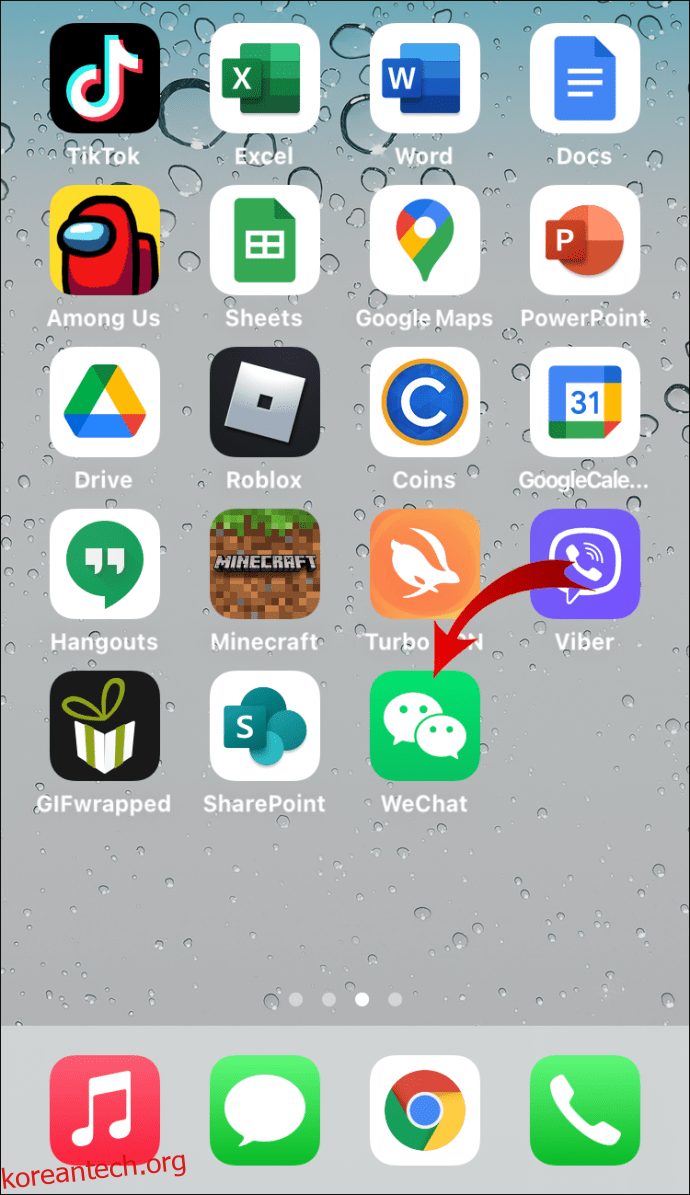
- 만약 로그인이 되어 있지 않다면, 먼저 계정에 로그인합니다.
- 하단 메뉴에서 “연락처” 탭을 눌러 연락처 목록으로 이동합니다.
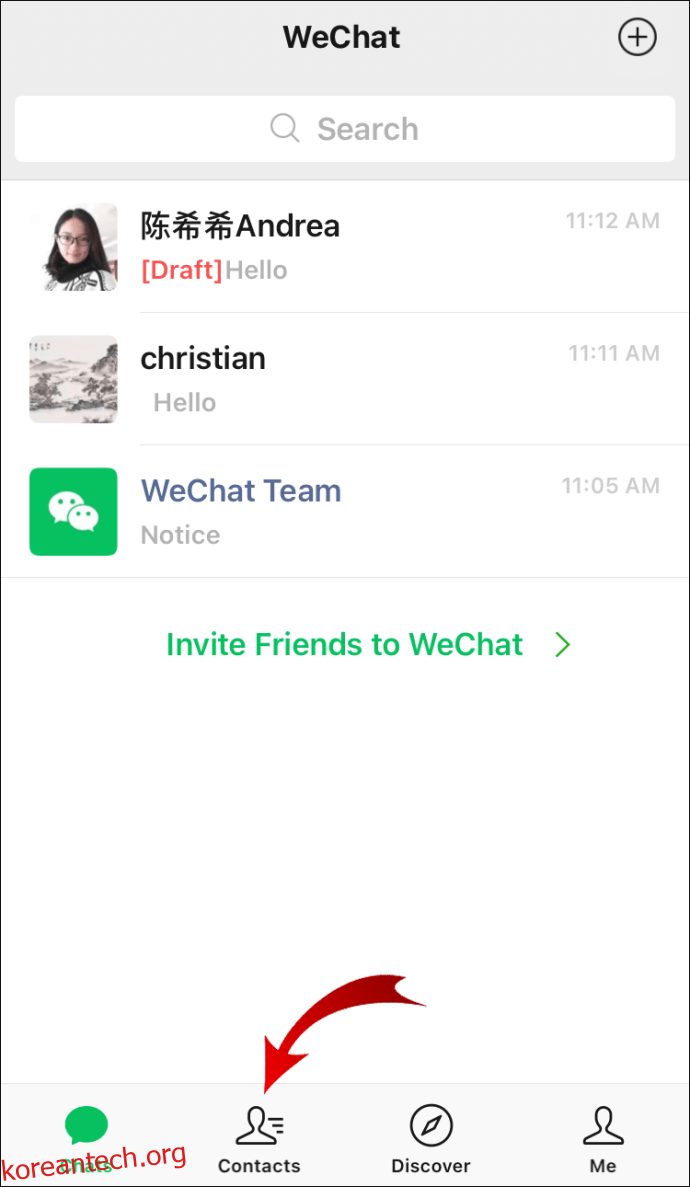
- 삭제하려는 연락처를 목록에서 찾습니다.
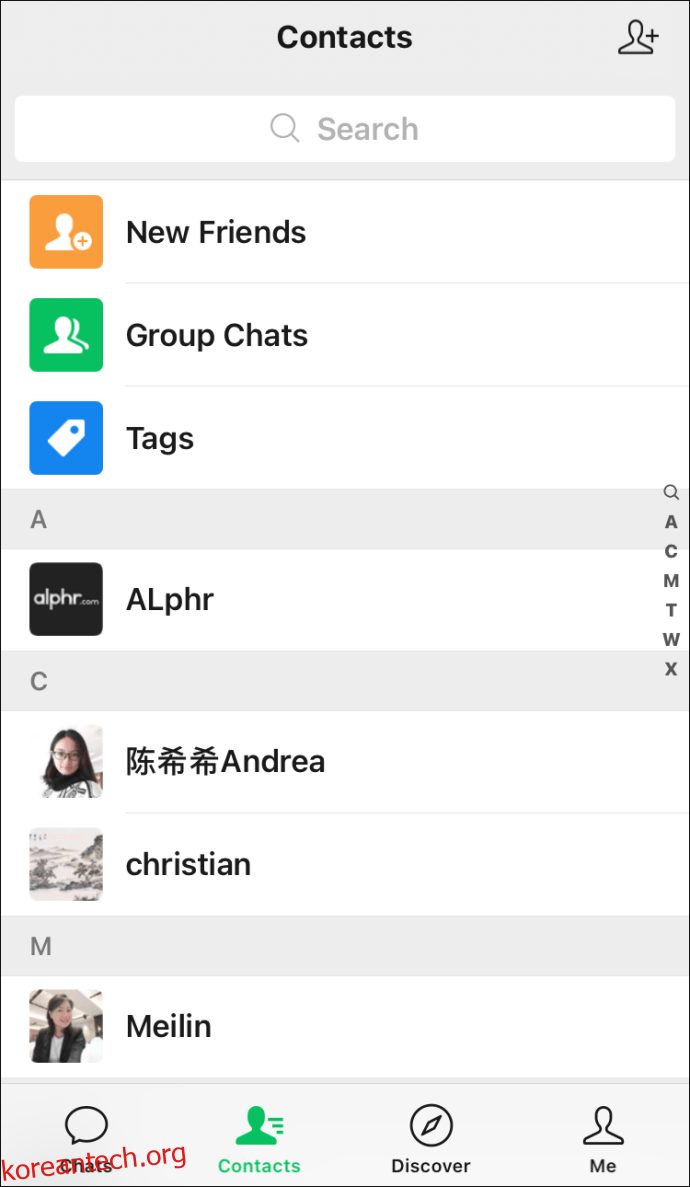
- 해당 연락처의 위챗 프로필을 보기 위해 이름을 탭합니다.
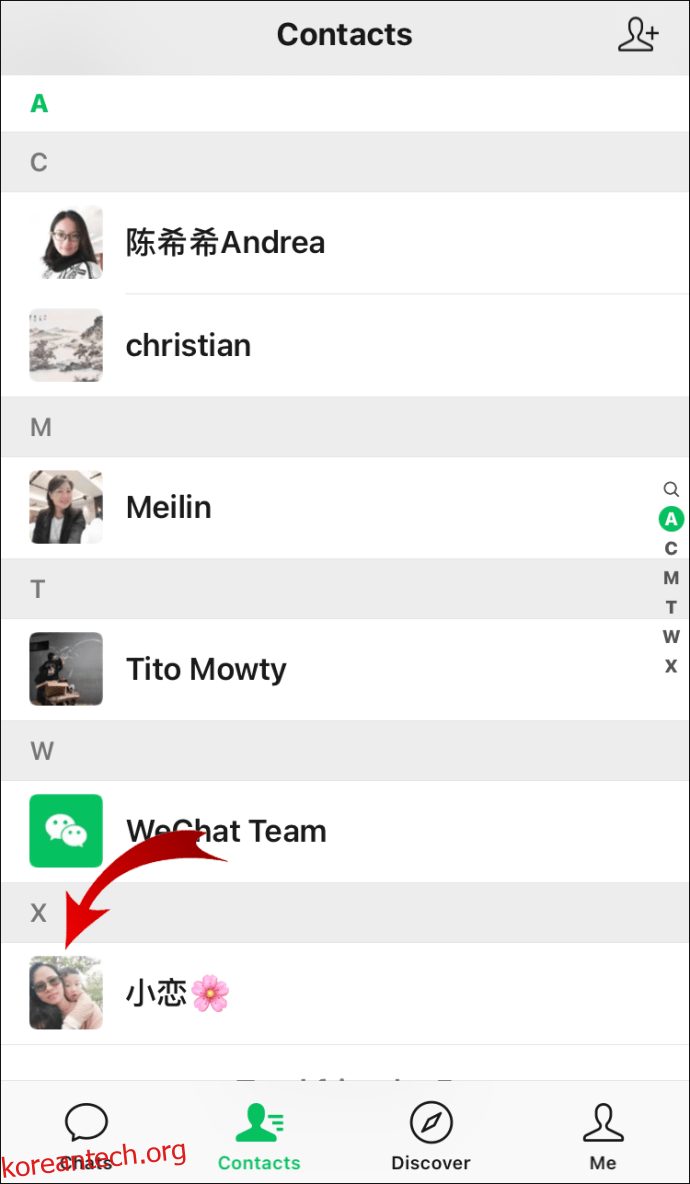
- 화면 우측 상단에 위치한 세 개의 점 아이콘을 탭합니다.
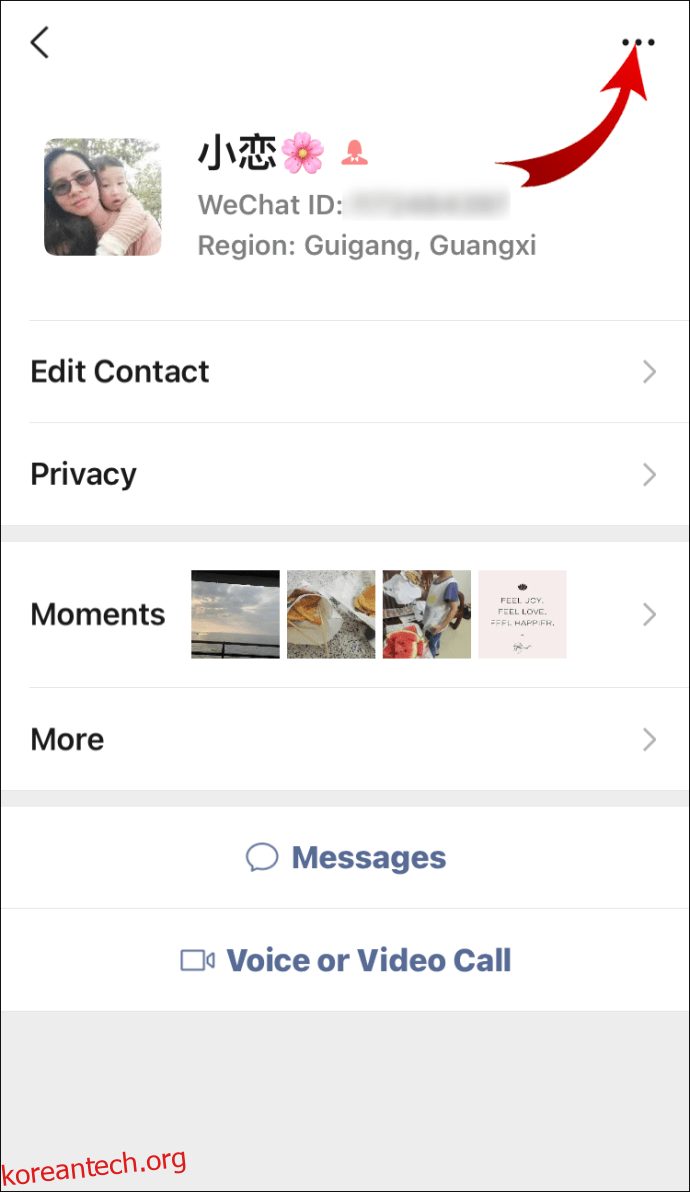
- 표시되는 옵션 중에서 ‘삭제’를 선택합니다.
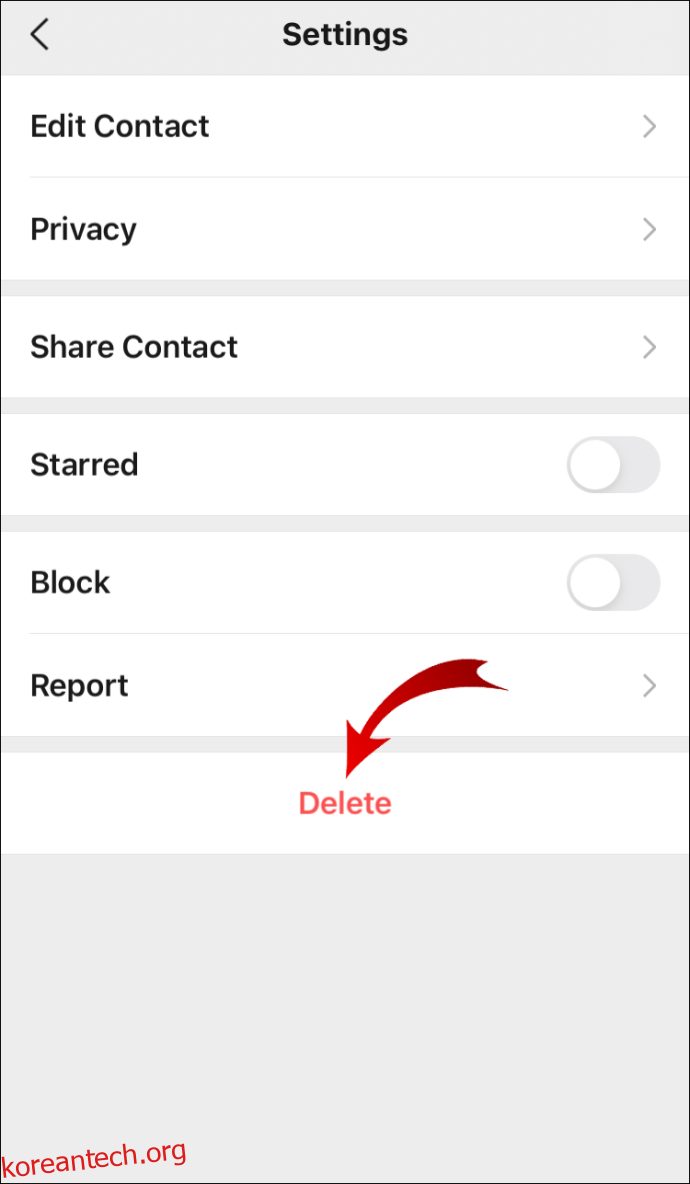
- 마지막으로 ‘확인’을 눌러 삭제를 완료합니다.
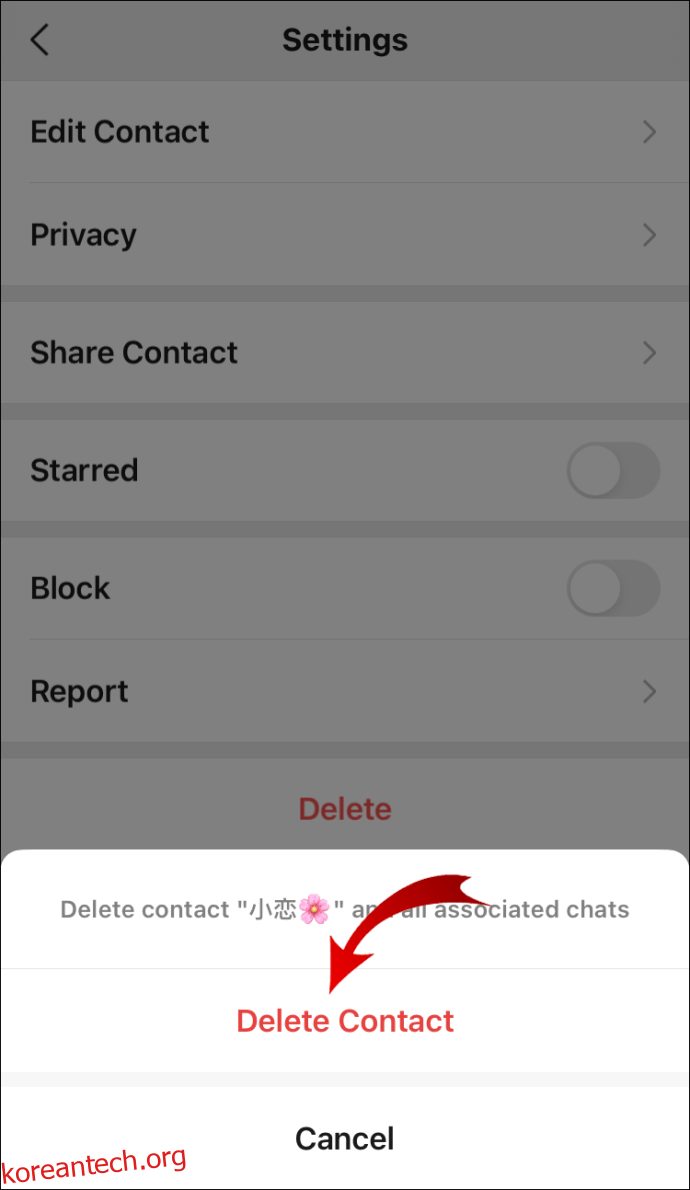
이것으로 삭제 과정이 완료됩니다. 혹시 마음이 바뀌어 삭제한 연락처를 다시 추가하고 싶다면, 전화번호를 직접 입력하거나 QR 코드를 스캔하여 위챗에 다시 추가할 수 있습니다.
참고: 위챗에서는 한 번에 여러 연락처를 삭제하는 기능은 제공하지 않습니다. 각 연락처를 개별적으로 삭제해야 합니다.
안드로이드(Android)에서 위챗 연락처를 삭제하는 방법
안드로이드 기기에서 위챗 연락처를 삭제하는 과정은 아이폰만큼 간단하고 빠릅니다. 다음은 안드로이드에서 연락처를 삭제하는 방법입니다.
- 안드로이드 기기에서 위챗 앱을 엽니다.
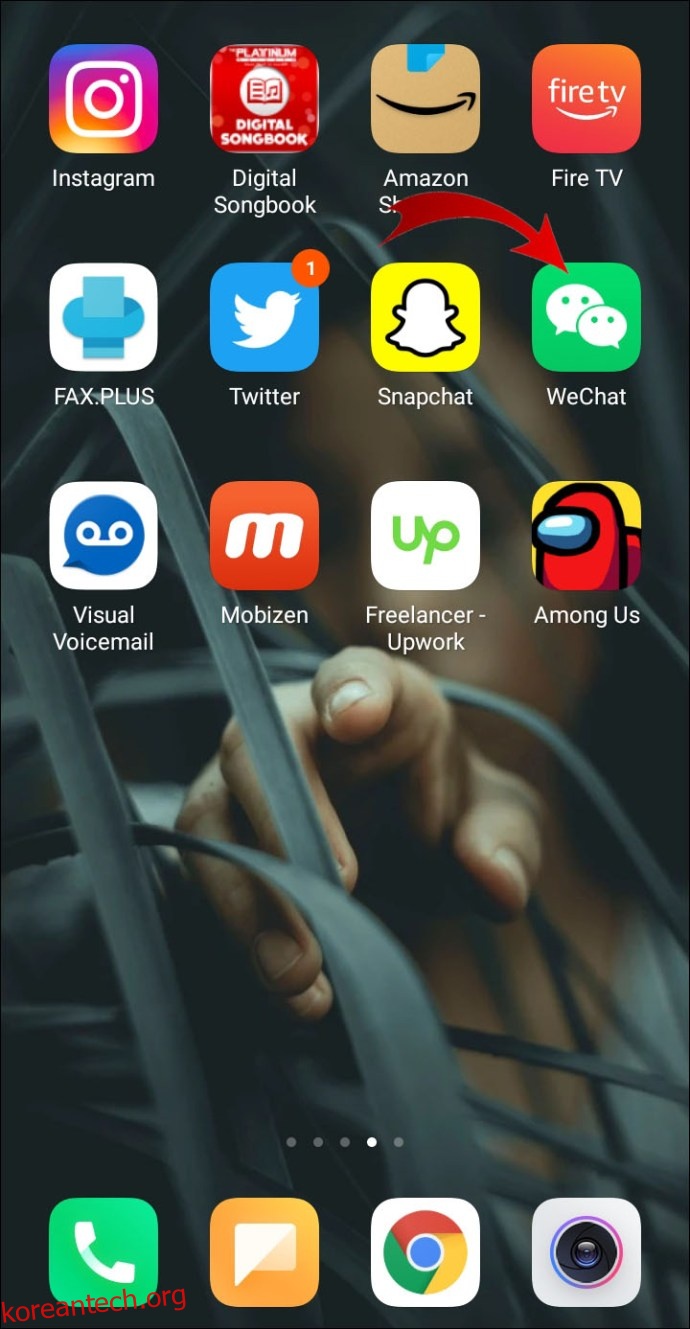
- 화면 하단 메뉴에서 ‘연락처’ 탭으로 이동합니다.
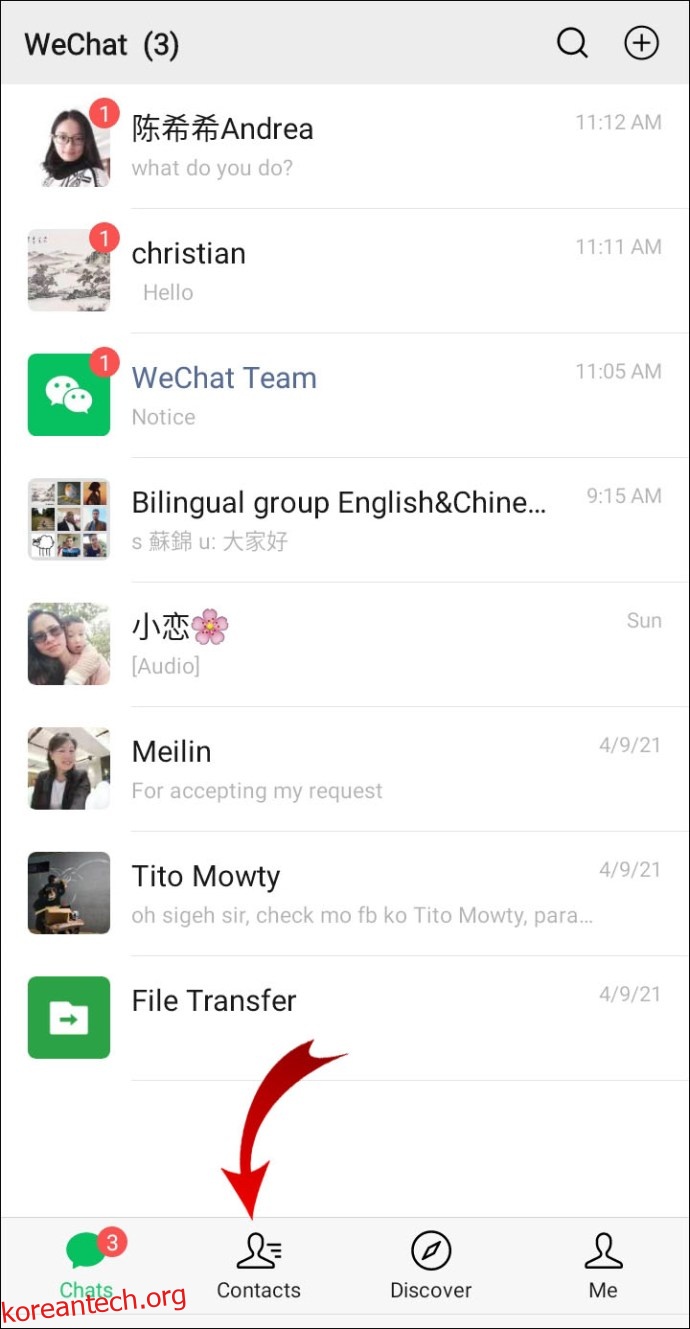
- 삭제를 원하는 연락처를 목록에서 선택합니다.
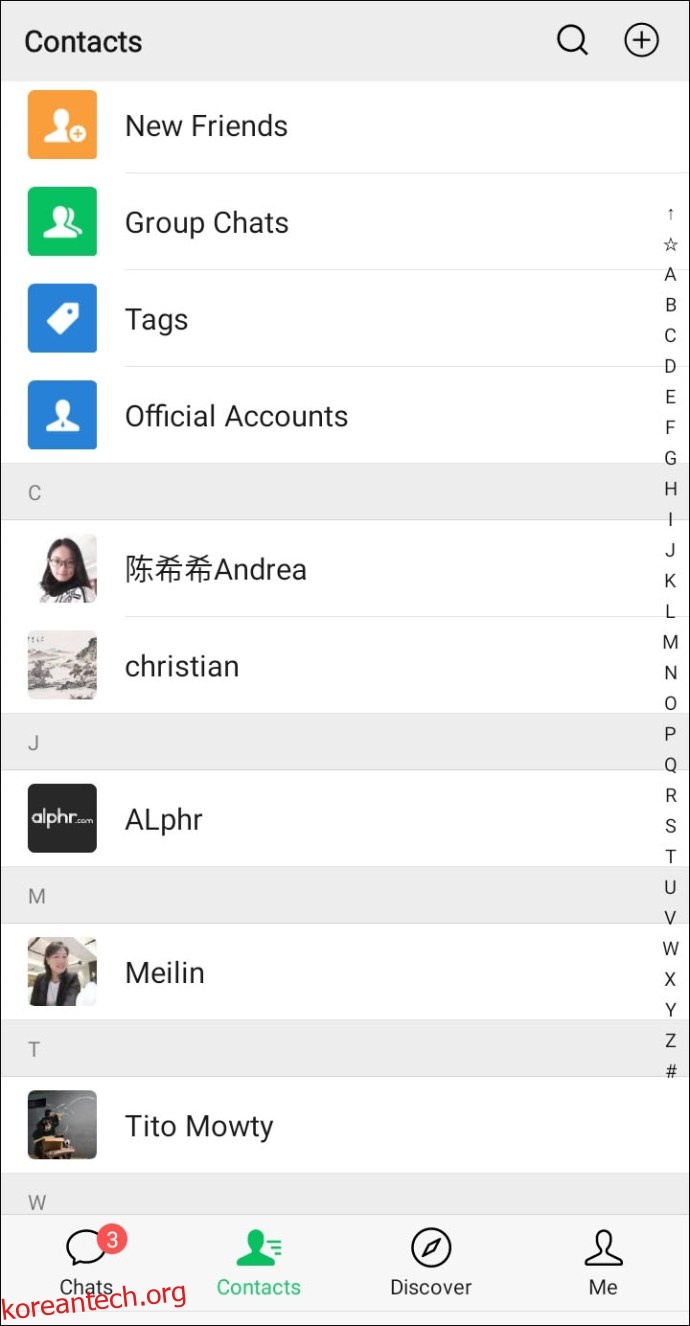
- 해당 연락처의 프로필 페이지로 이동하려면 이름을 탭합니다.
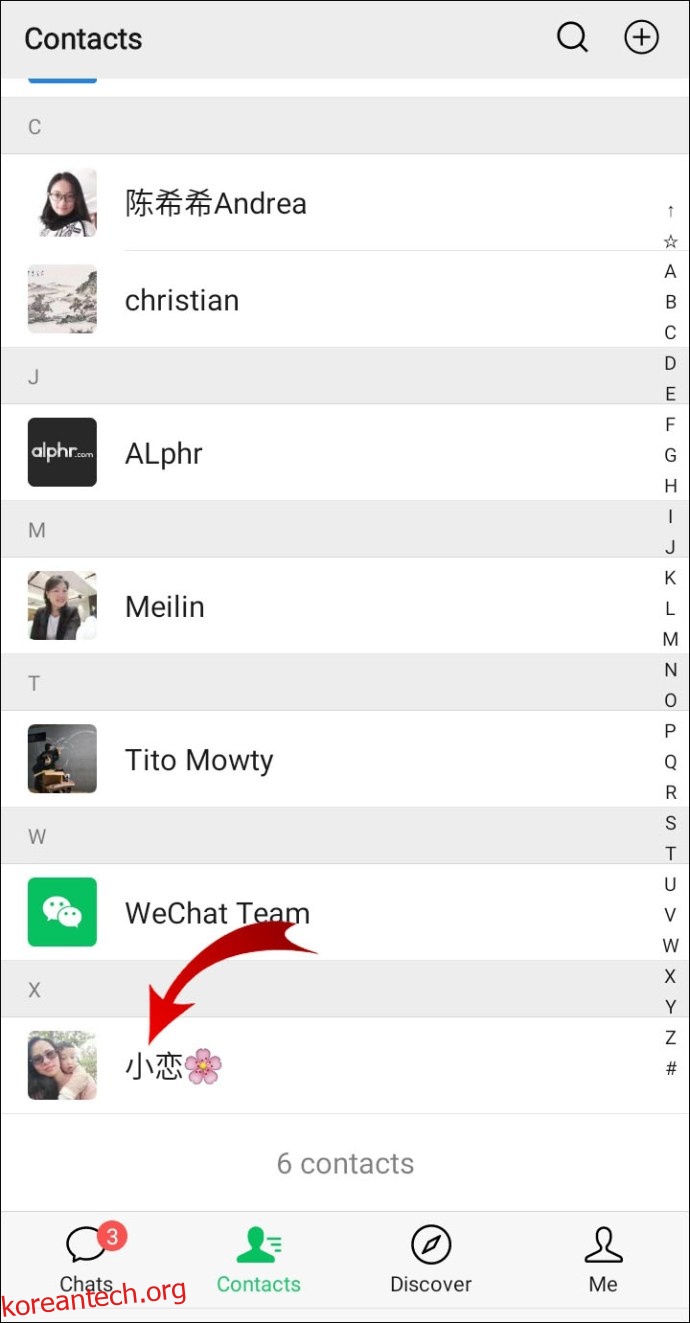
- 화면 우측 상단에 있는 세 개의 점 아이콘을 탭합니다.
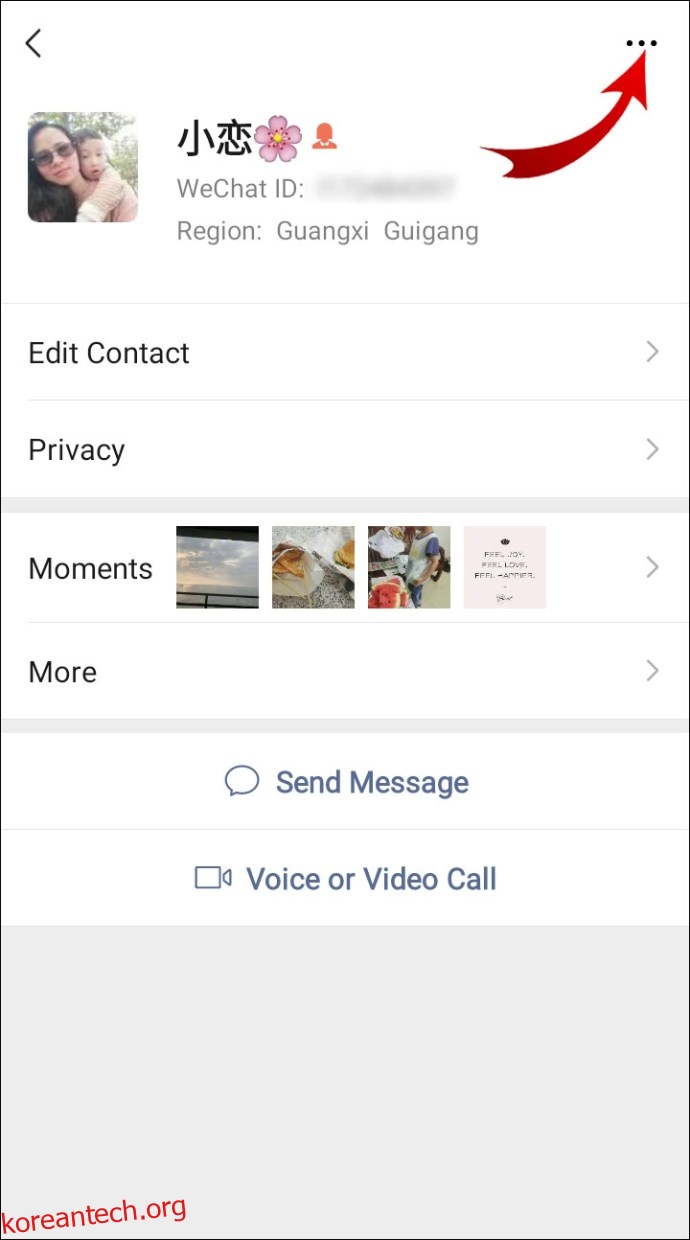
- 나타나는 메뉴에서 ‘삭제’를 선택합니다.
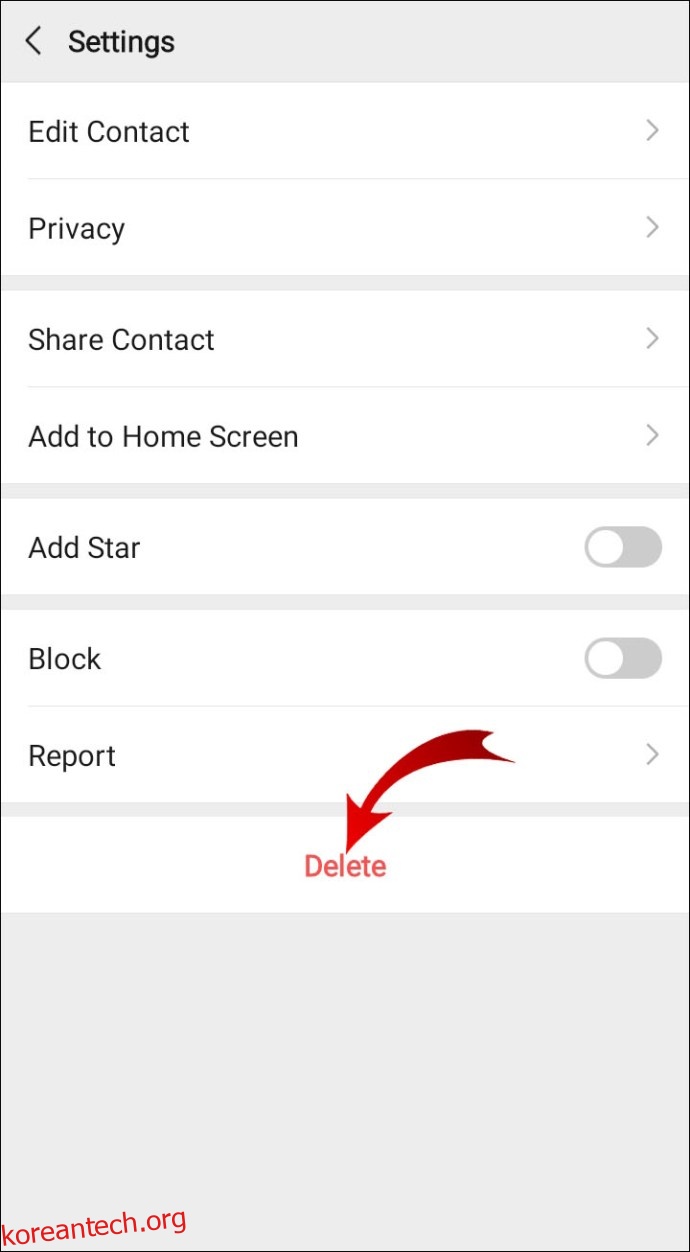
- ‘확인’을 탭하여 연락처 삭제를 최종적으로 확인합니다.
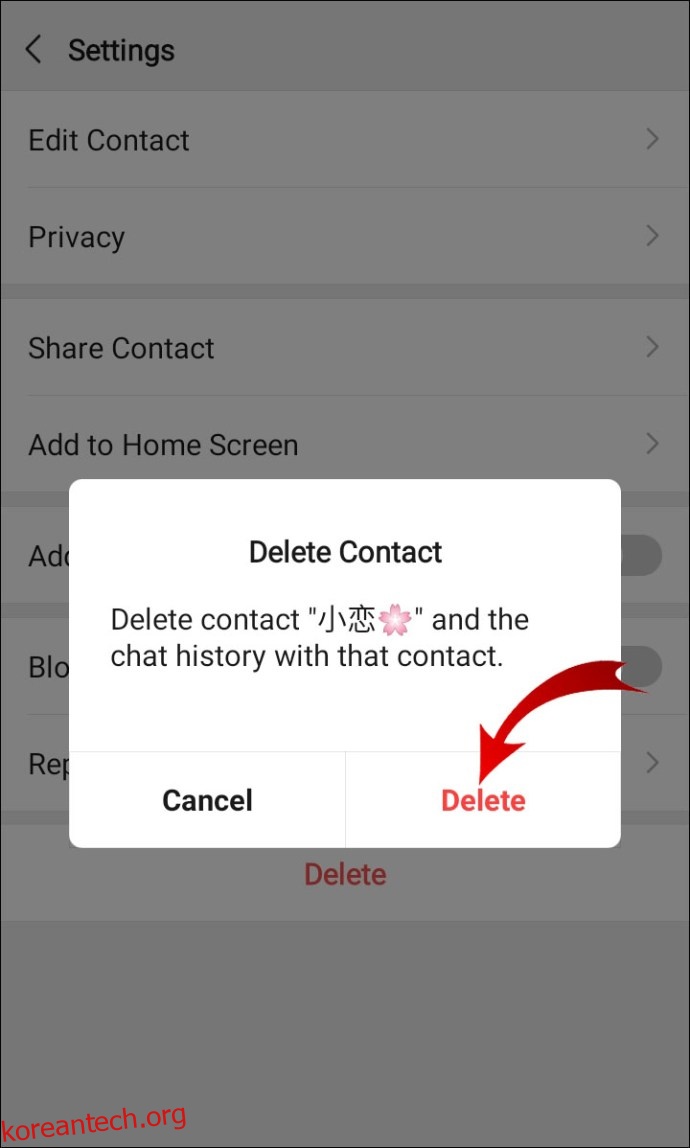
위챗에서 연락처를 삭제하더라도 상대방에게 삭제 알림이 전송되지는 않습니다. 삭제된 사람이 메시지를 보내거나 당신과 상호작용을 시도할 경우, 메시지는 거부됩니다. 하지만 차단하지 않는 한, 삭제된 사용자는 여전히 당신에게 친구 요청을 보낼 수 있습니다.
위챗에서 친구를 차단하는 방법은 무엇인가요?
위챗에서 특정 사용자를 차단하는 방법을 알아두는 것은, 특히 그 사용자가 당신을 괴롭힐 때 매우 유용할 수 있습니다. 위챗 연락처를 차단하면 해당 사용자와의 모든 연락이 제한될 뿐 아니라, 친구 요청조차 다시 보낼 수 없게 됩니다. 이는 연락처 목록에서 사용자를 단순히 삭제하는 것보다 훨씬 강력한 보안 조치입니다.
위챗에서 연락처를 차단하는 방법은 다음과 같습니다.
- 위챗 앱을 엽니다.
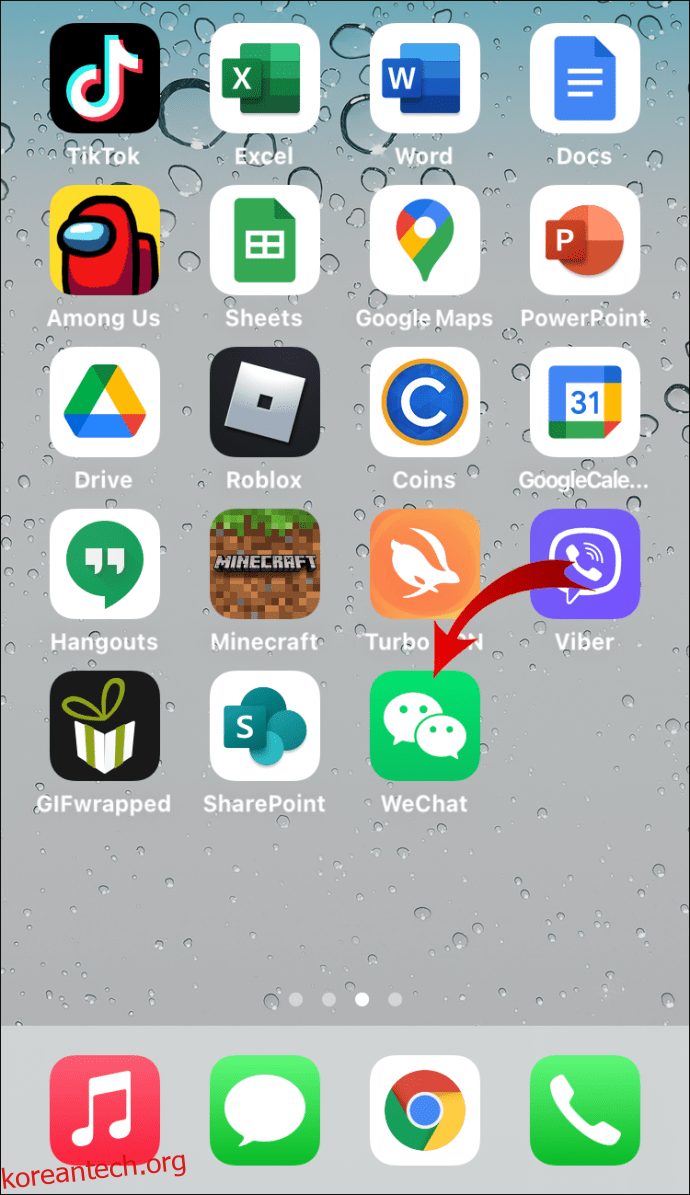
- 아직 로그인하지 않았다면, 먼저 계정에 로그인합니다.
- 하단 메뉴에서 ‘연락처’ 탭으로 이동합니다.
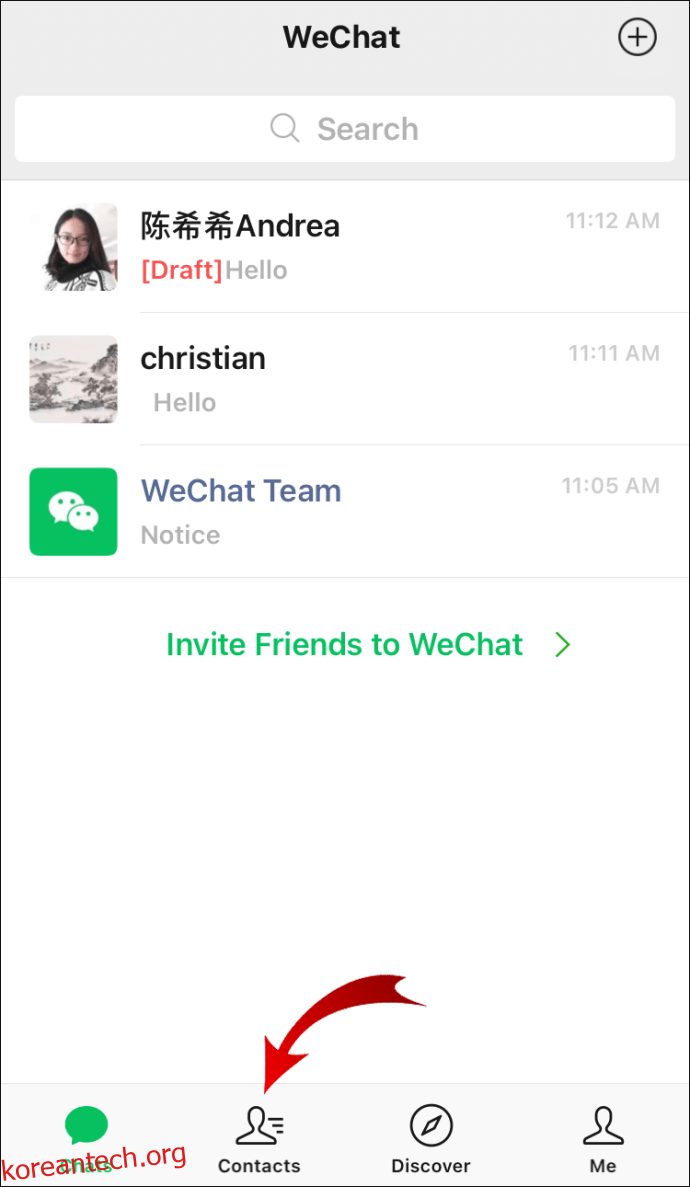
- 차단하려는 연락처를 목록에서 찾습니다.
- 해당 연락처의 프로필을 보려면 이름을 탭합니다.
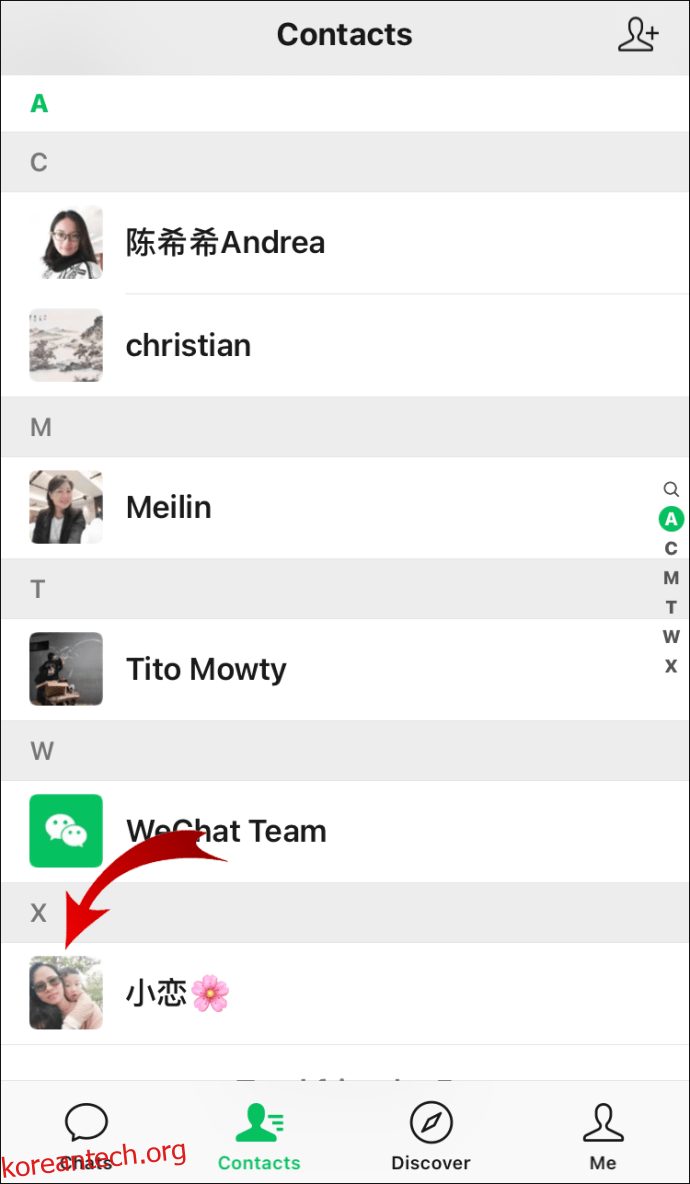
- 화면 우측 상단에 있는 세 개의 점 아이콘을 탭합니다.
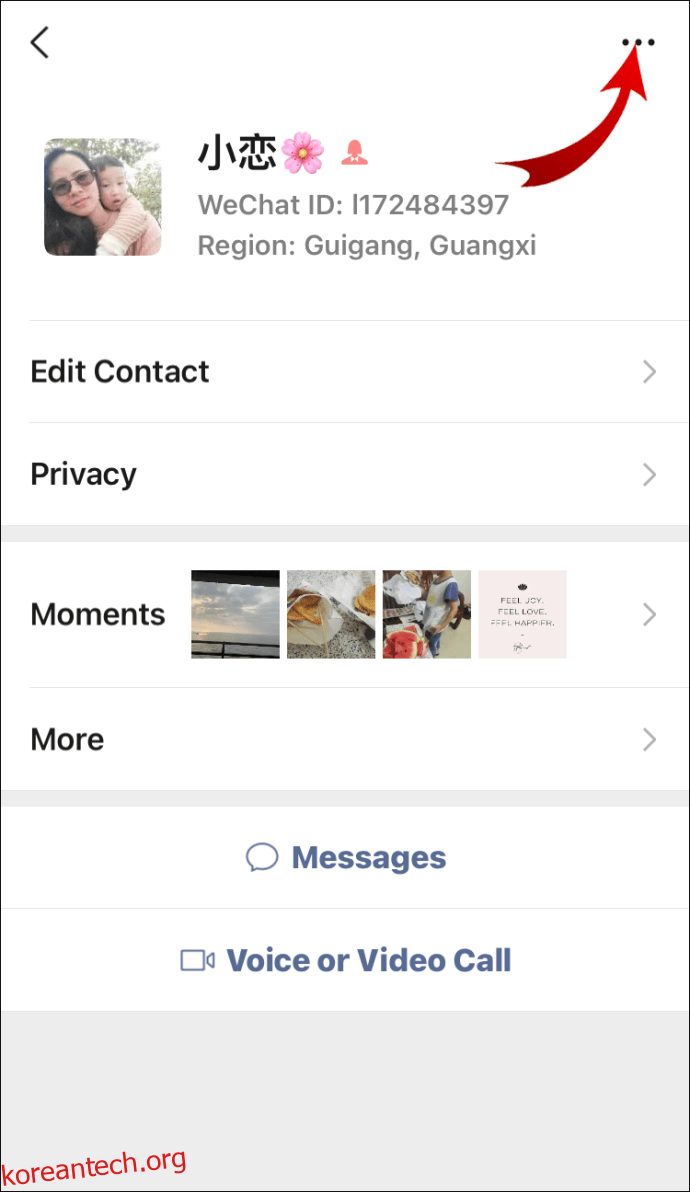
- 나타나는 메뉴에서 ‘차단’을 선택합니다.
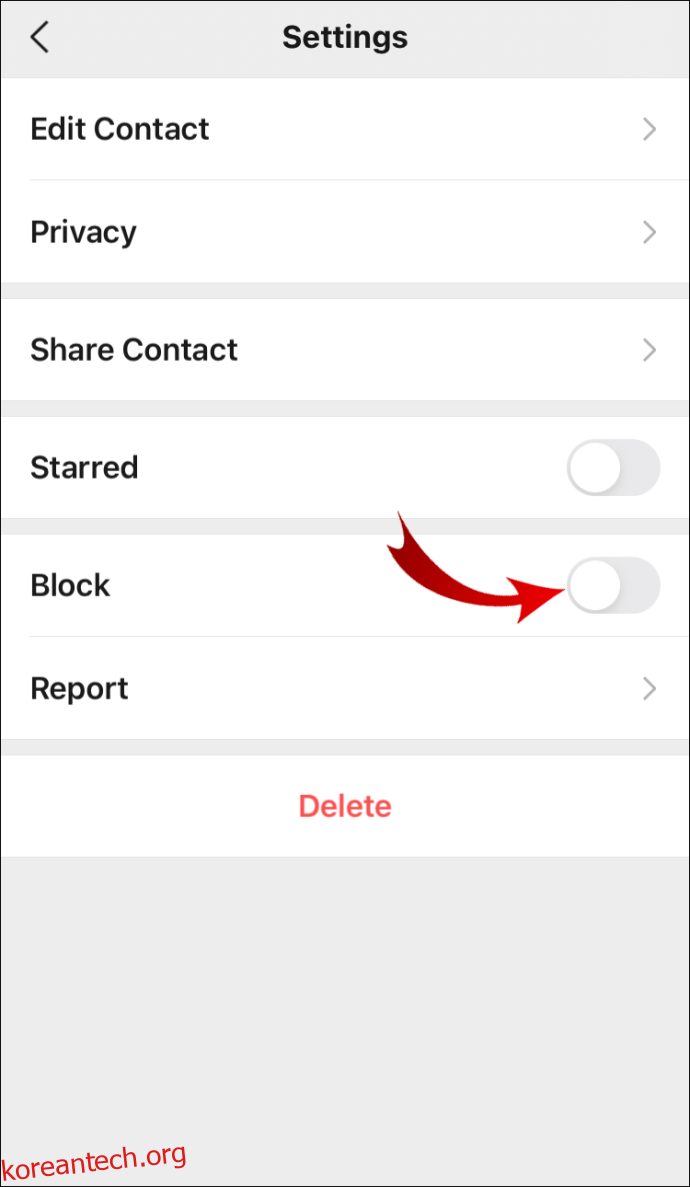
- ‘확인’을 탭하여 차단 설정을 완료합니다.
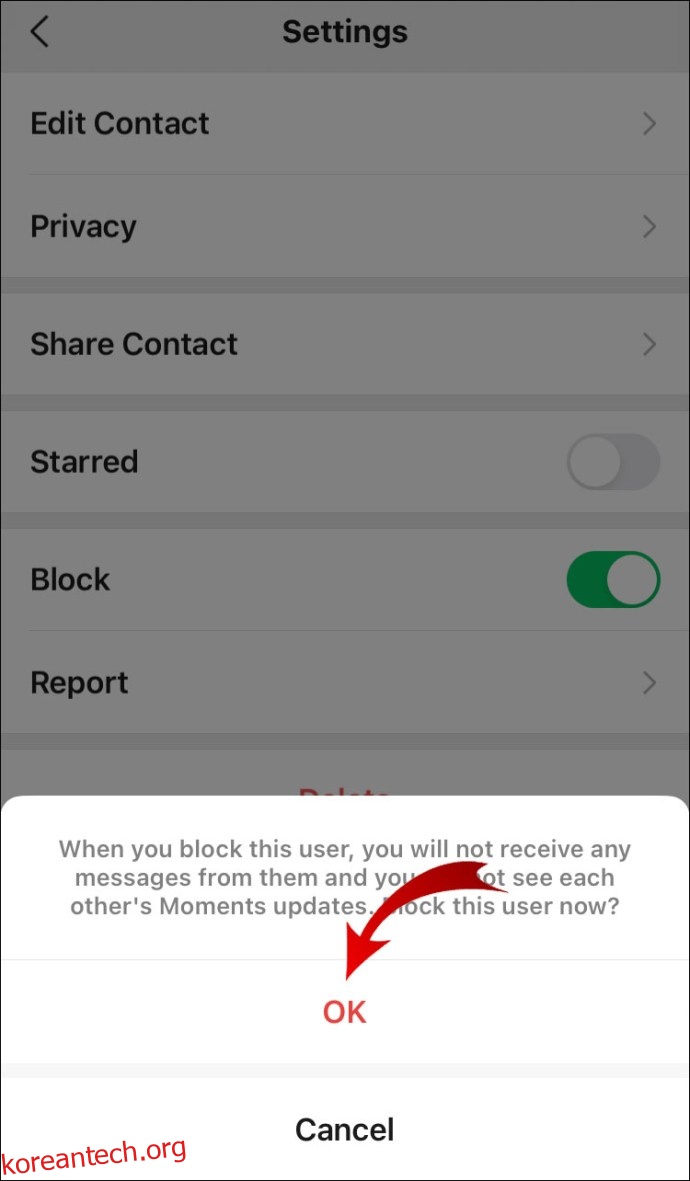
참고: 차단된 연락처가 메시지를 보내려고 시도하면, 위챗은 ‘메시지가 성공적으로 전송되었지만 수신자가 거부했습니다.’라는 알림을 보냅니다.
이제 차단 목록에 연락처가 성공적으로 추가되었습니다. 차단이 제대로 되었는지 확인하려면 다음 단계를 따르십시오.
- 위챗 앱을 실행합니다.
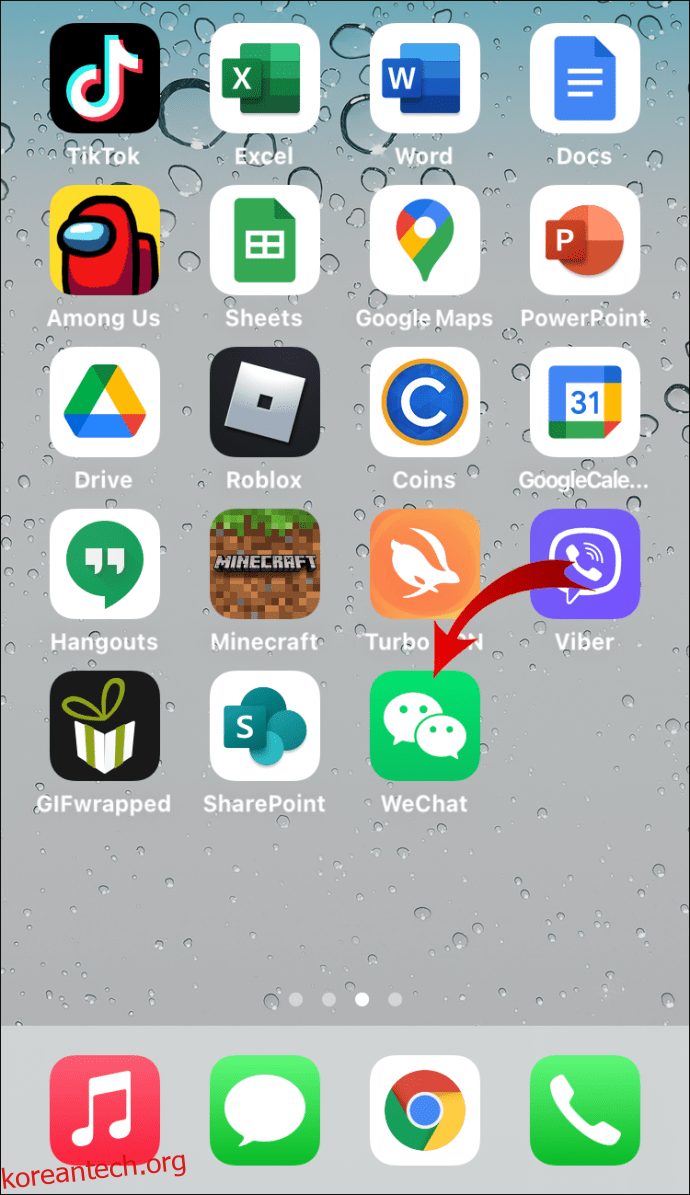
- 화면 하단 메뉴에서 ‘설정’을 탭합니다.
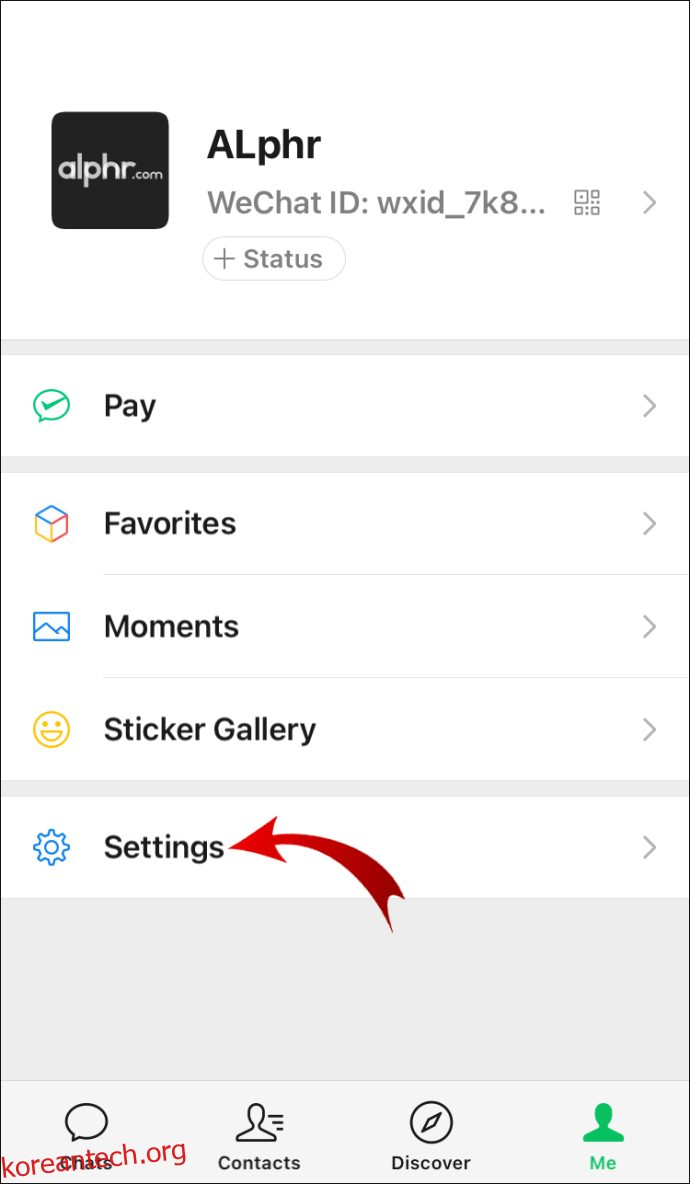
- ‘개인정보’ 옵션을 선택합니다.
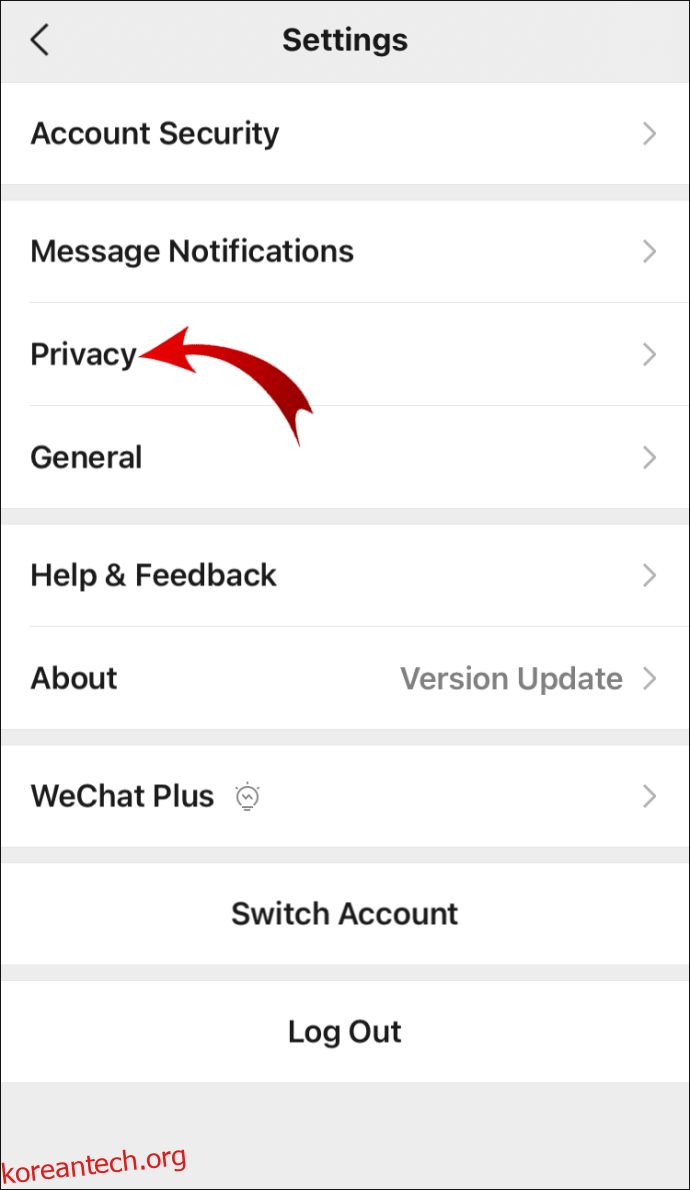
- ‘차단 목록’으로 이동합니다.
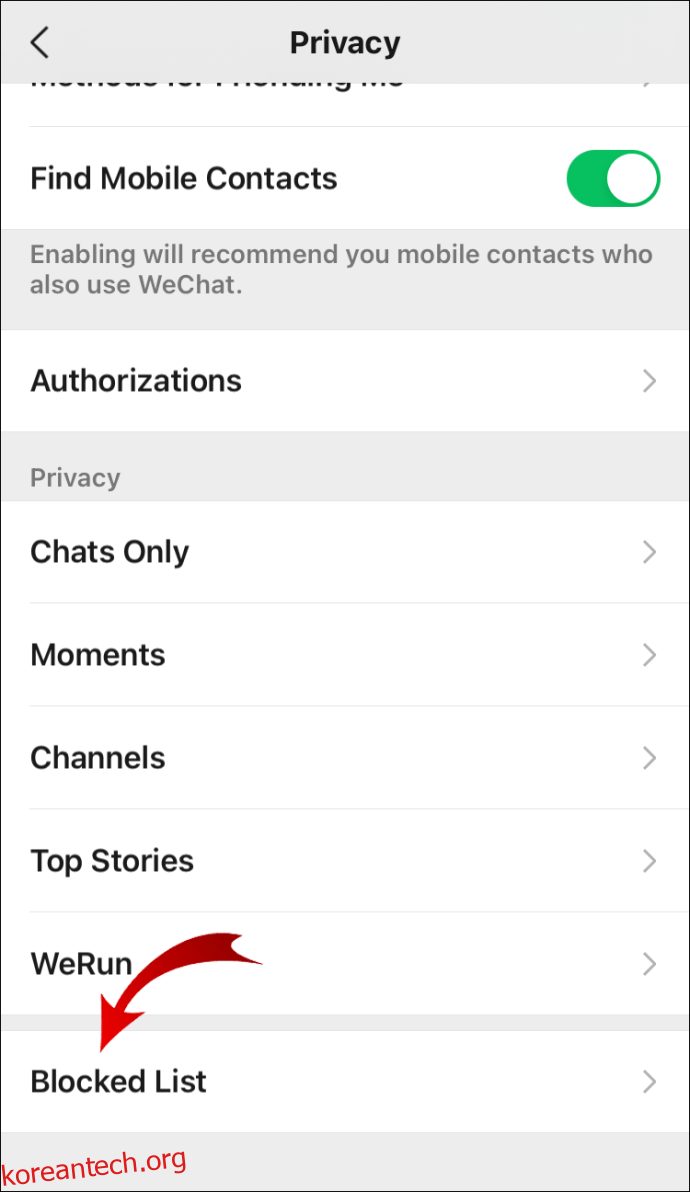
여기서 차단된 연락처 목록을 확인하고 관리할 수 있습니다. 누군가의 차단을 해제하려면 다음 단계를 따르십시오.
- 차단 해제하려는 사람의 이름을 탭합니다.
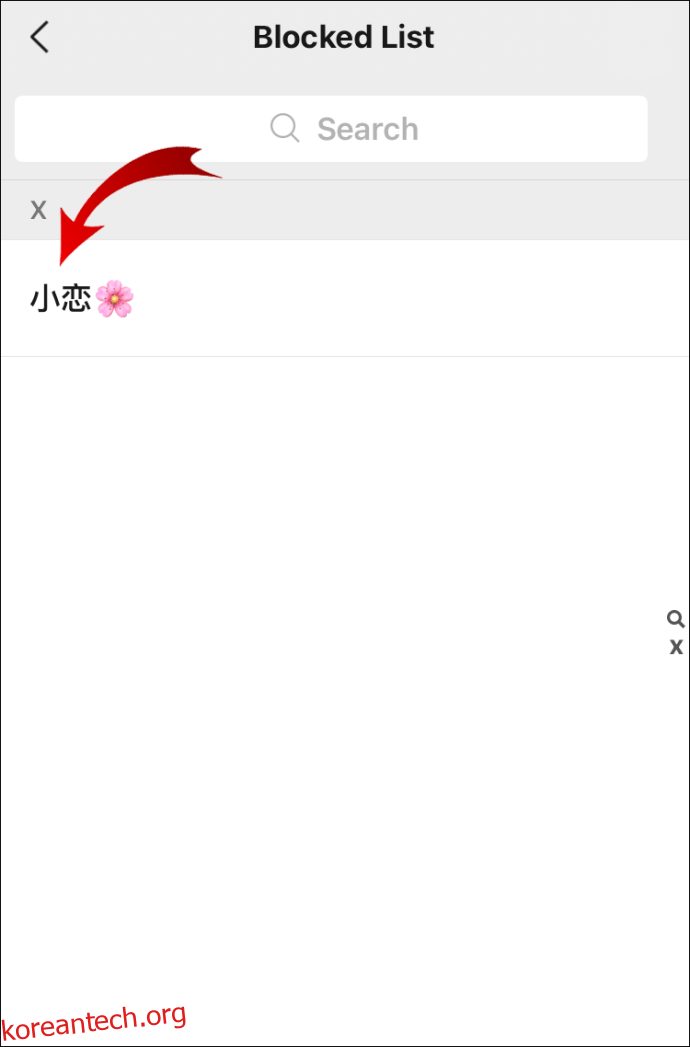
- 프로필 페이지에서 세 개의 점 아이콘을 찾습니다.
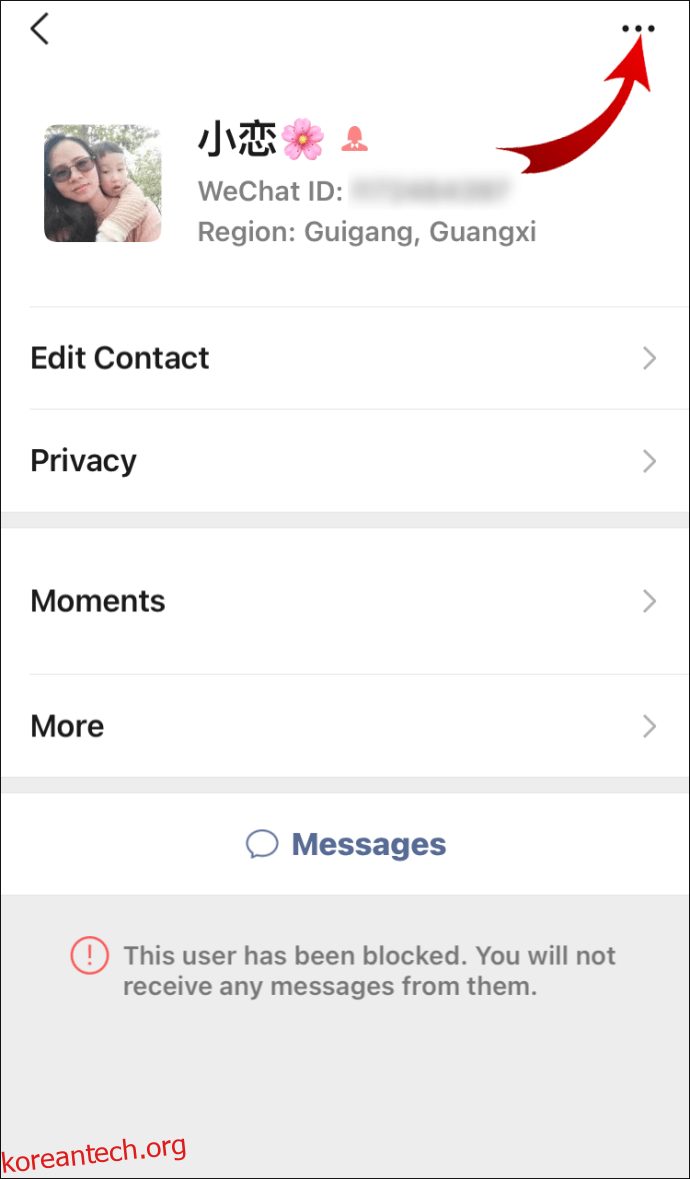
- ‘차단 해제’ 옵션을 탭합니다.
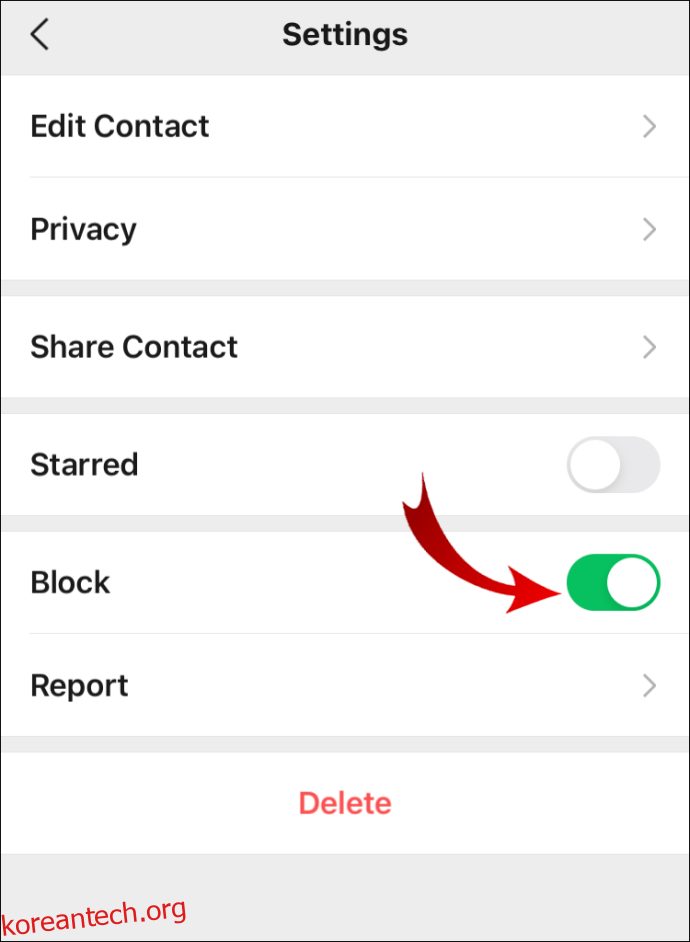
- ‘확인’을 눌러 차단 해제를 완료합니다.
참고: 연락처를 차단하거나 차단 해제할 때, 해당 연락처는 어떠한 알림도 받지 않습니다.
위챗에서 친구를 삭제하는 방법
위챗에서 ‘친구’라는 용어는 기본적으로 ‘연락처’와 같습니다. 누군가가 당신에게 친구 요청을 보내고 당신이 이를 수락하면, 그 사용자는 당신의 연락처 목록에 추가됩니다. 따라서 친구를 삭제하려면 아래 단계를 따르십시오.
- 위챗 앱을 실행하고 하단 메뉴에서 ‘연락처’로 이동합니다.
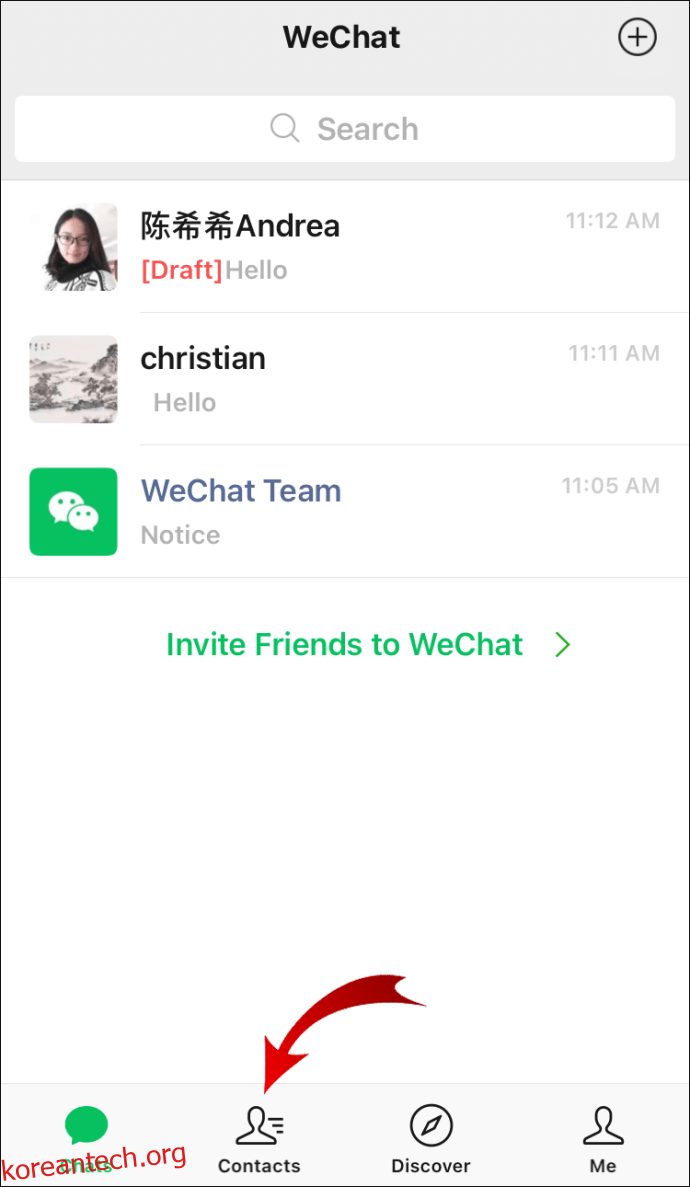
- 삭제하려는 친구를 선택합니다.
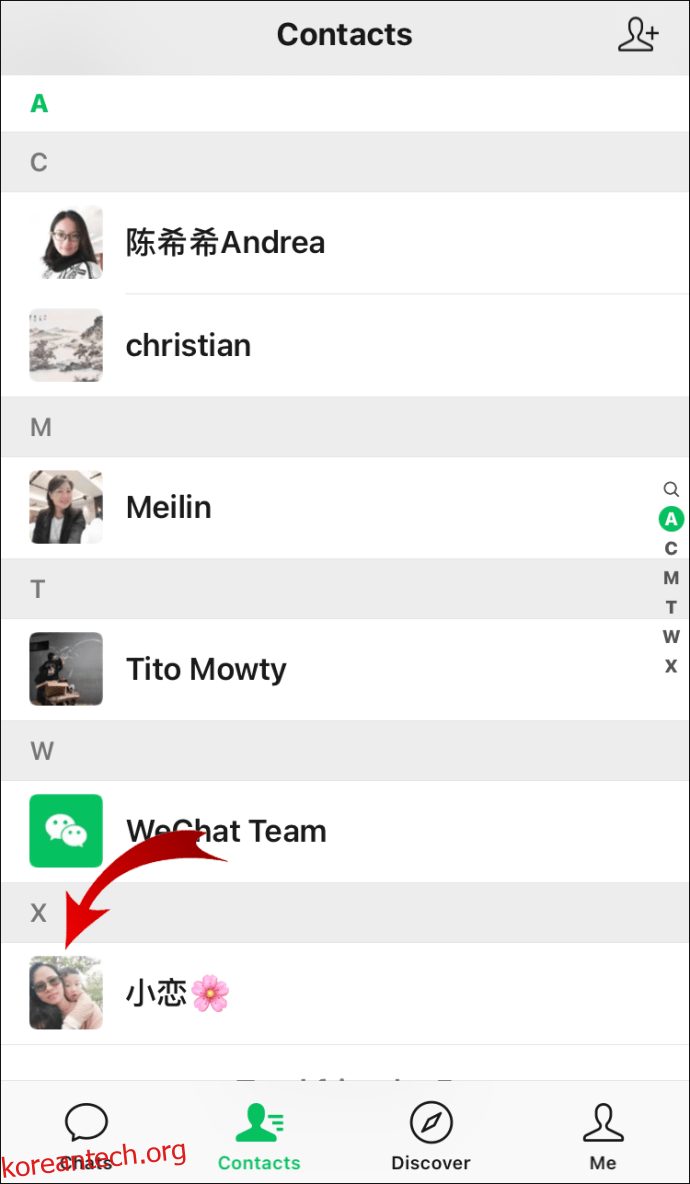
- 해당 사용자의 프로필에 있는 세 개의 점 아이콘을 탭합니다.
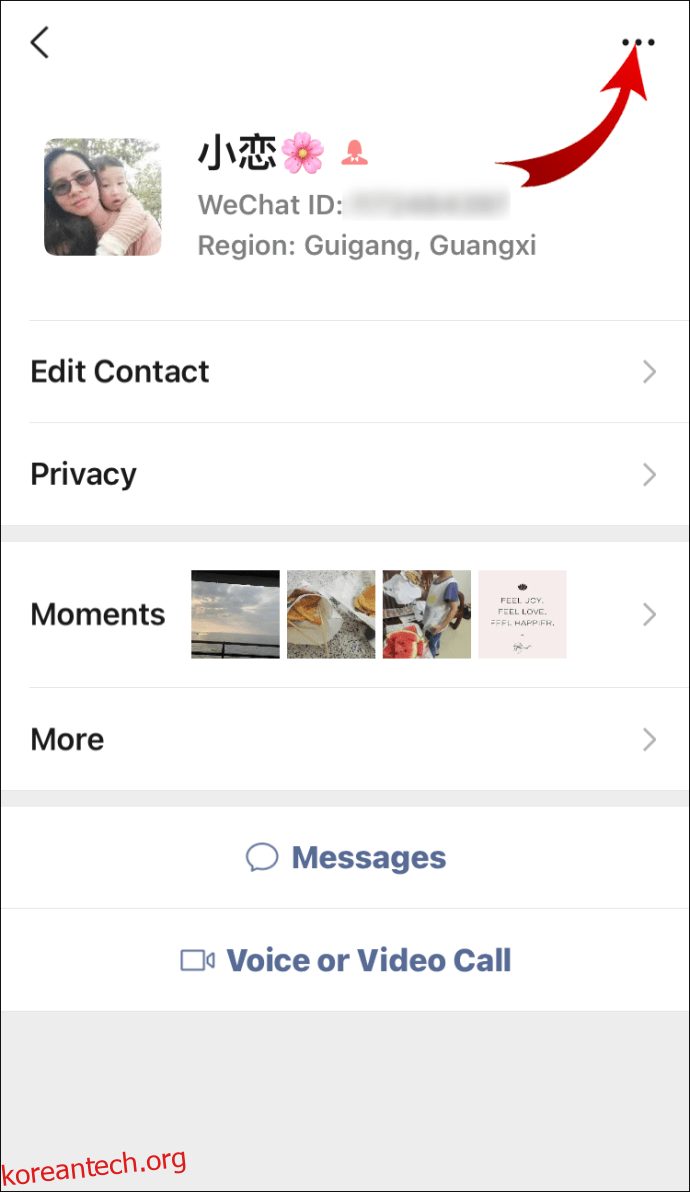
- 표시되는 옵션 중에서 ‘삭제’를 선택합니다.
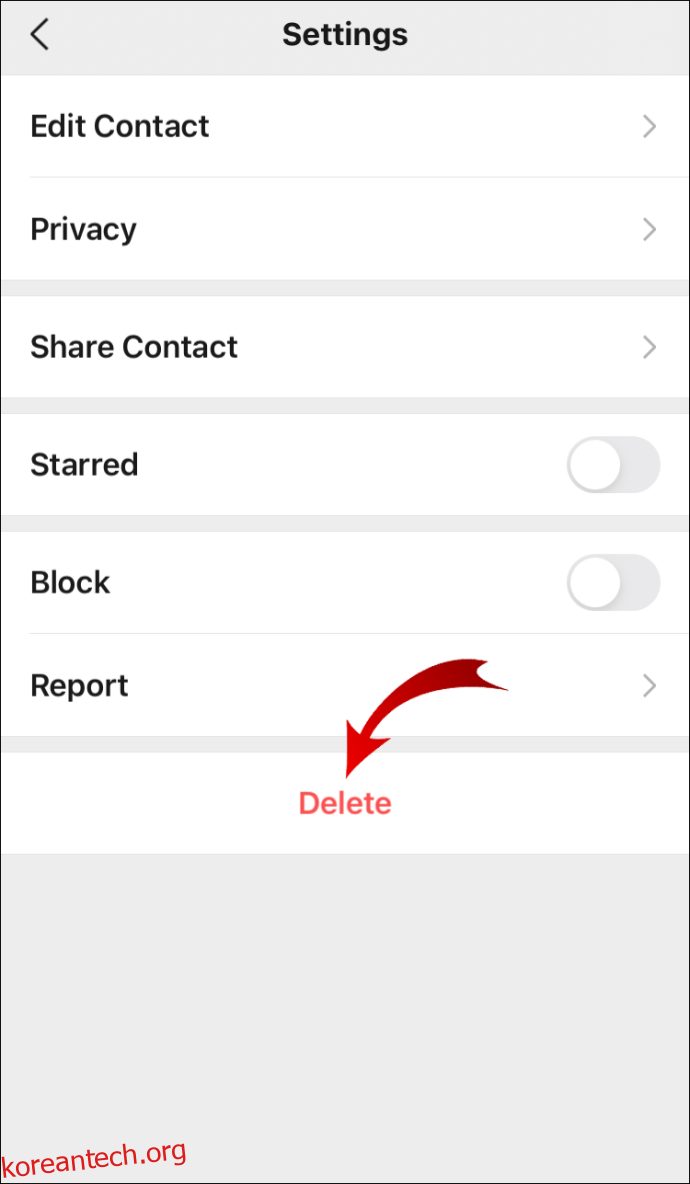
위챗에서 친구 확인 기능을 사용하는 방법
위챗의 ‘친구 확인’ 옵션은 매우 유용한 기능입니다. 이 기능을 활성화하면 삭제된 연락처는 당신을 다시 연락처 목록에 추가할 수 없게 됩니다. 위챗 프로필에서 이 기능이 활성화되어 있는지 확인하는 방법은 다음과 같습니다.
- 위챗 앱을 실행합니다.
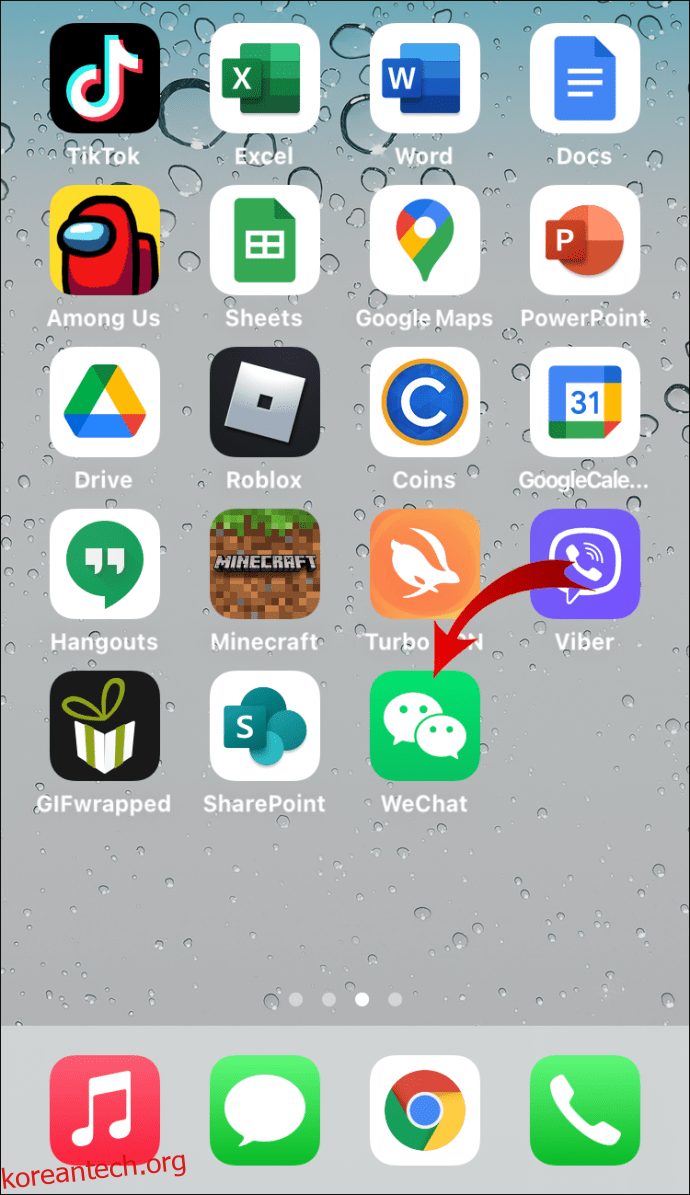
- 화면 하단 메뉴에서 ‘나’를 탭합니다.
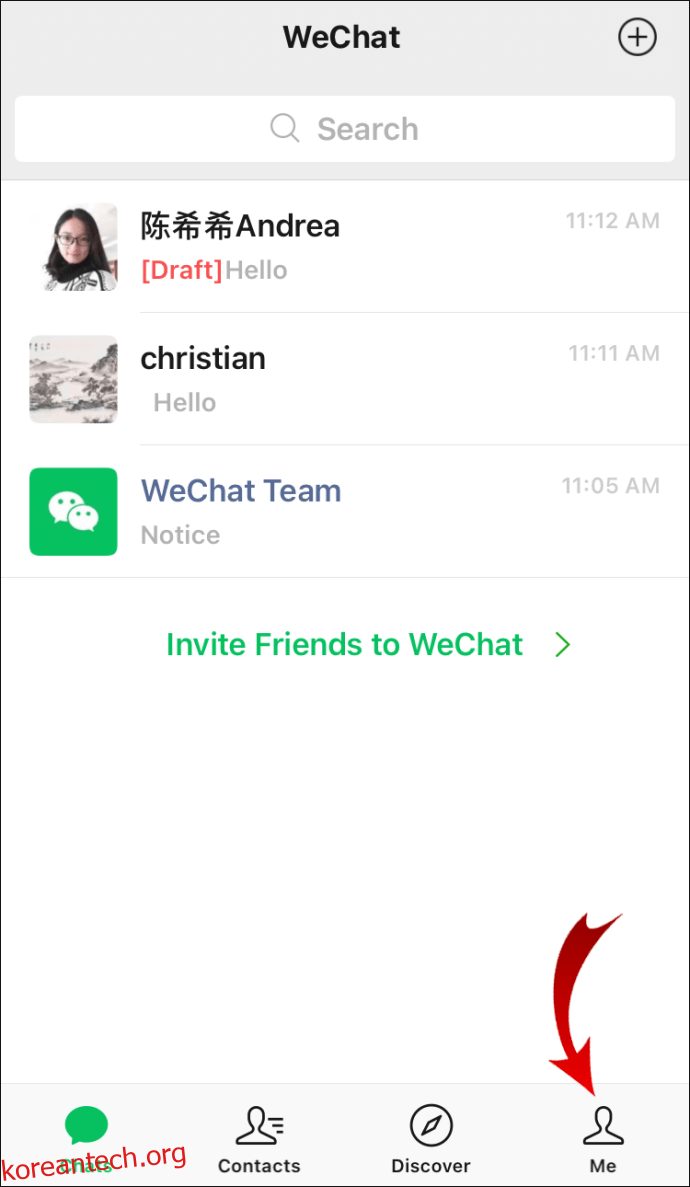
- ‘설정’으로 이동한 다음 ‘개인 정보’를 선택합니다.
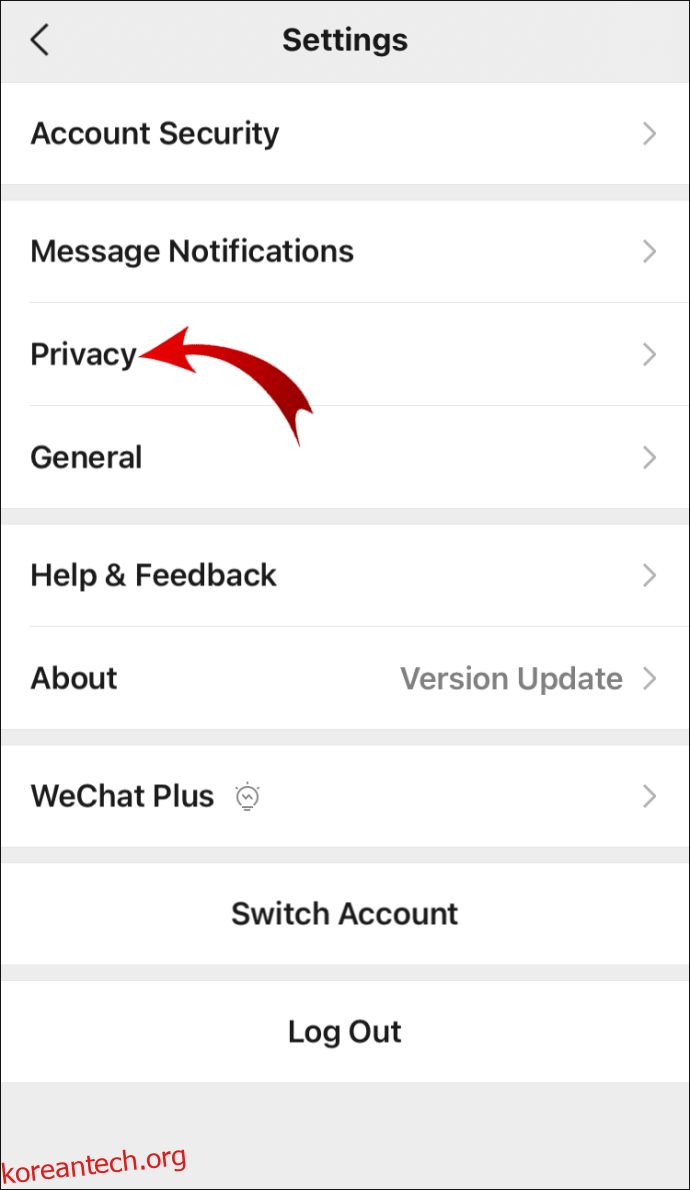
- 설정 목록에서 ‘친구 확인’ 옵션을 찾습니다.
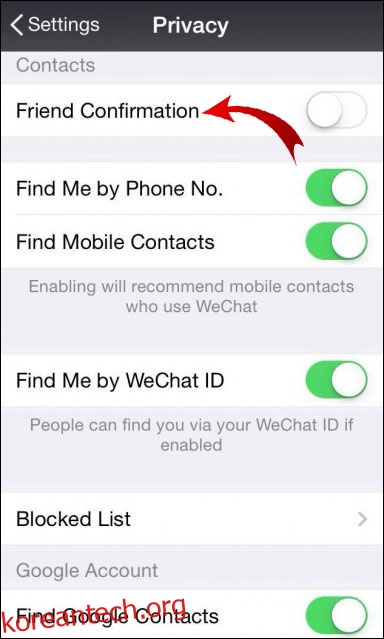
- 스위치를 켜서 활성화합니다.
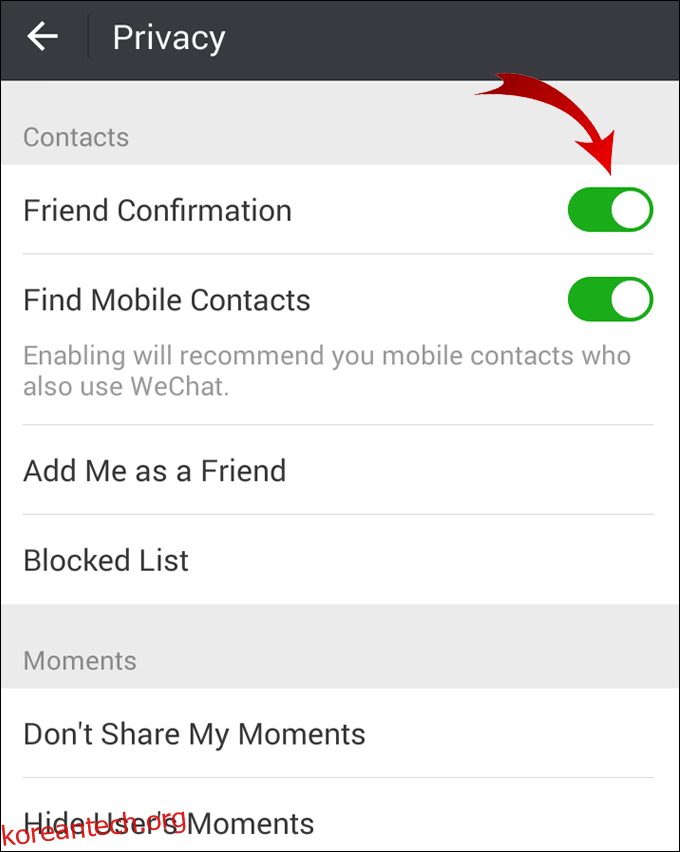
이 기능을 활성화하면 삭제된 연락처가 당신을 다시 추가하려 할 때 반드시 친구 요청을 보내야 합니다. 이때 친구 요청을 수락할지 거부할지는 전적으로 당신의 선택에 달려 있습니다.
다른 사람이 내 위챗 ID를 사용하는 것을 방지하는 방법은 무엇인가요?
위챗 계정을 생성하면 고유한 위챗 ID가 자동으로 발급됩니다. 일단 ID를 설정하면, 나중에 변경할 수는 없습니다. 위챗 ID와는 다르게, 위챗 이름은 친구들에게 표시되며, 언제든지 변경이 가능합니다.
당신의 위챗 ID는 프로필에 공개되어 있기 때문에 다른 사람들이 이를 악용할 수 있습니다. 위챗 ID는 변경할 수 없지만, 프로필에서 숨길 수는 있습니다. 숨기는 방법은 다음과 같습니다.
- 위챗 앱을 실행합니다.
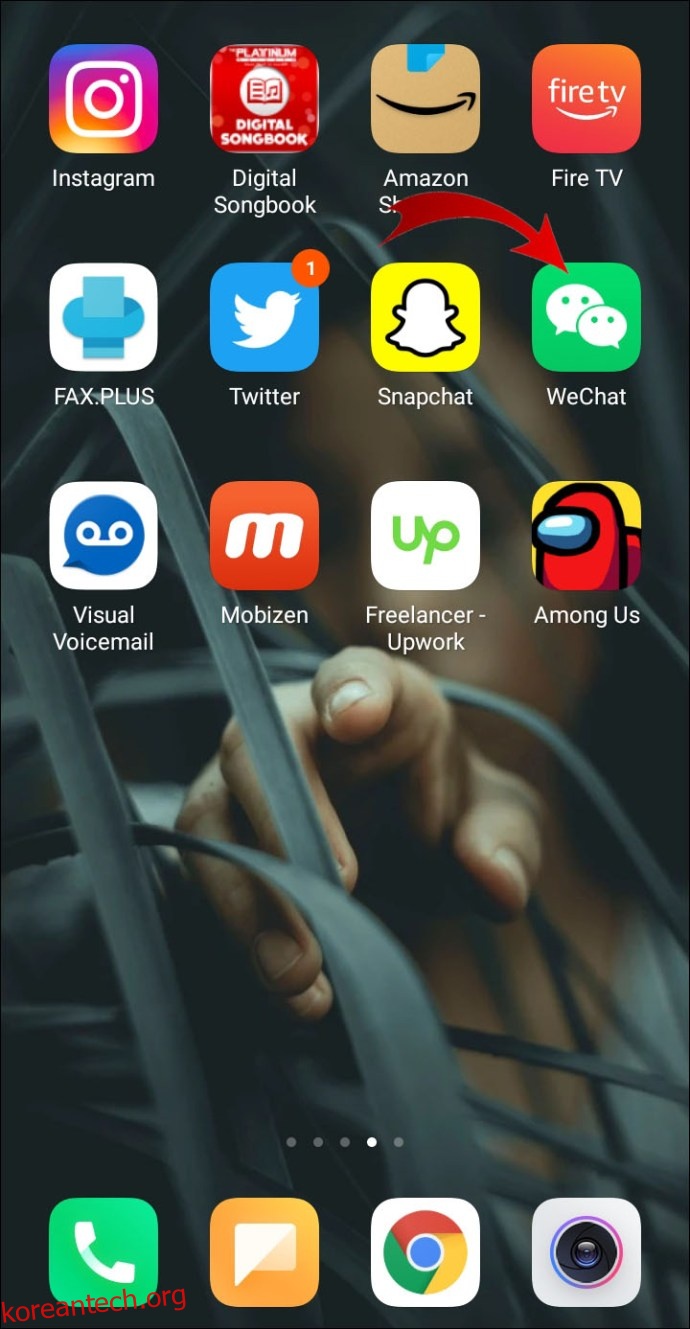
- 화면 하단 메뉴에서 ‘나’로 이동합니다.
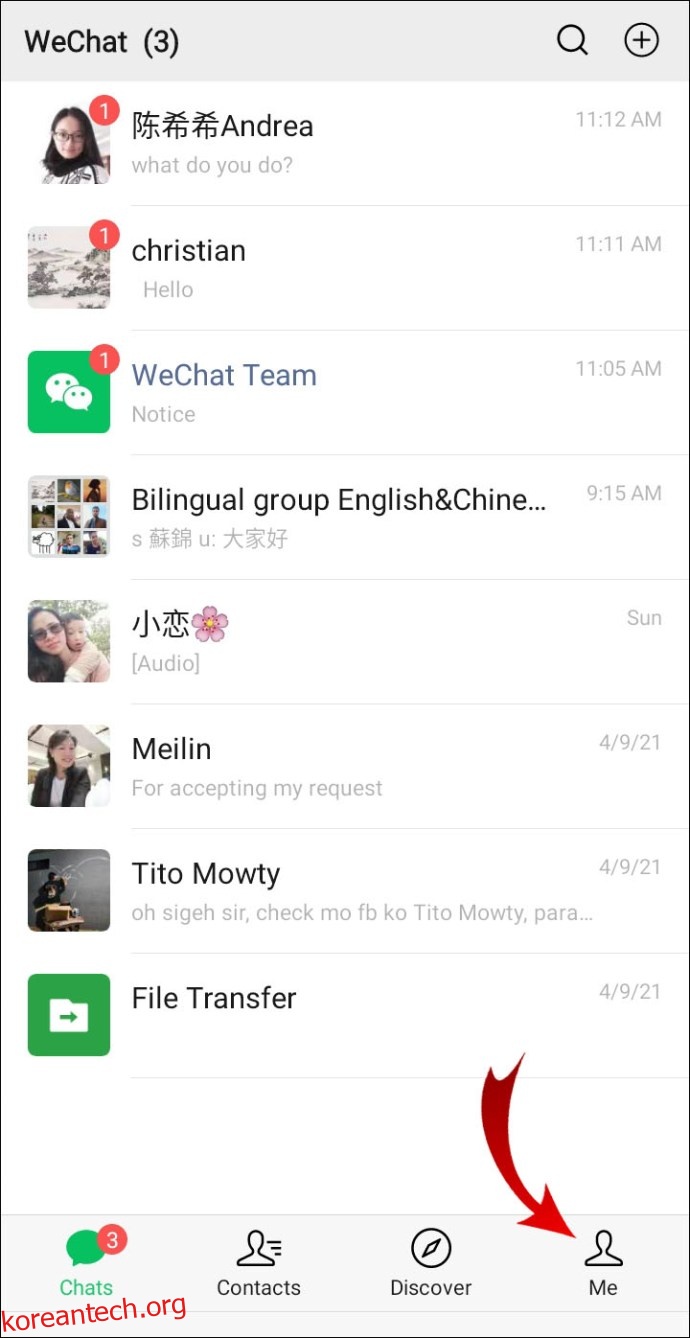
- ‘설정’을 탭합니다.
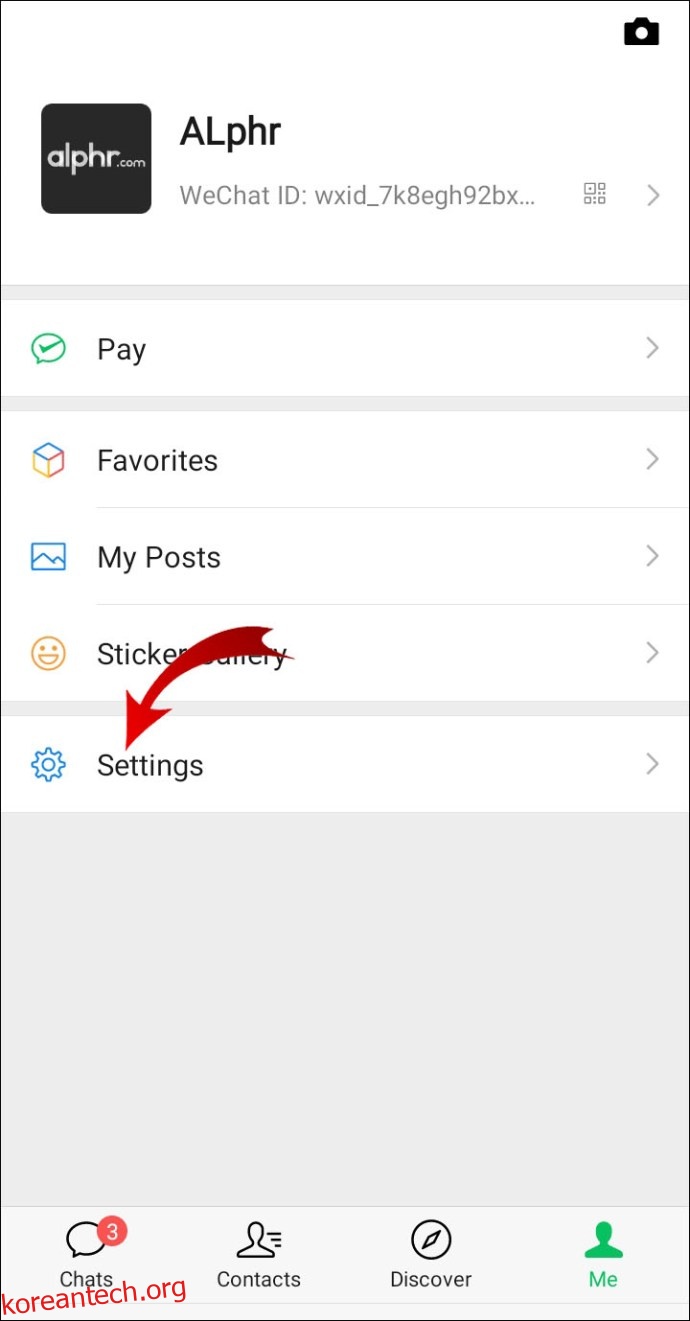
- ‘개인 정보’로 이동합니다.
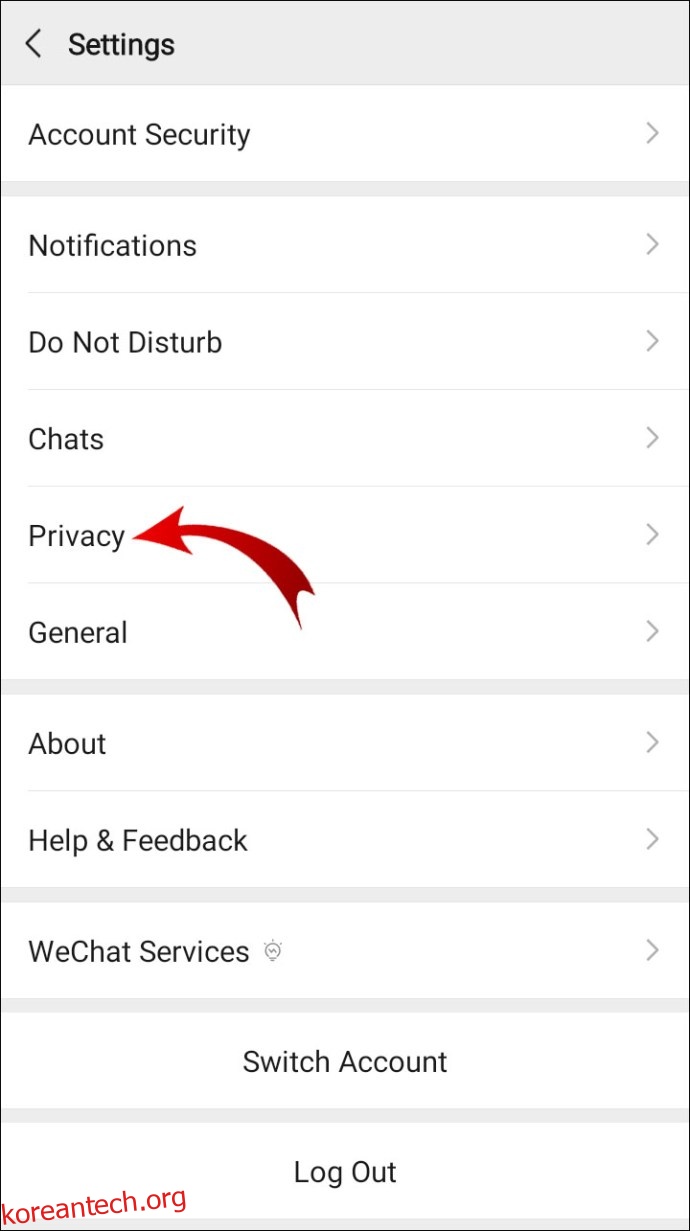
- ‘나와 친구가 되는 방법’을 선택합니다.
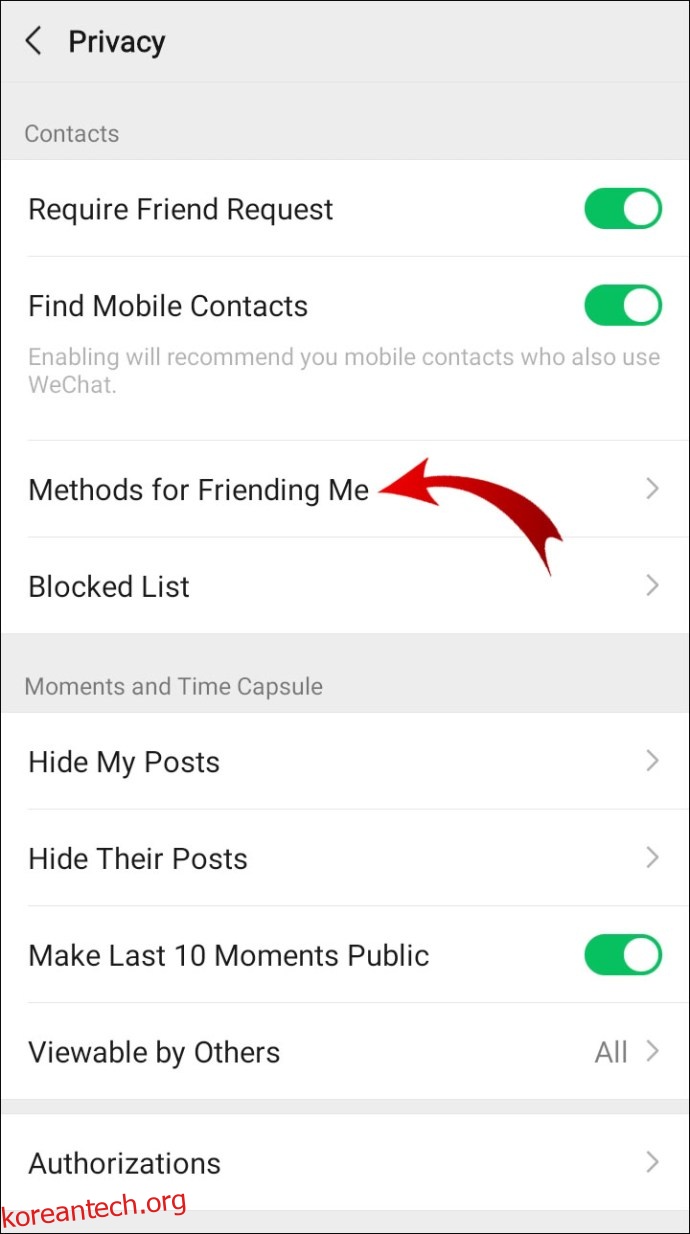
- ‘위챗 ID’ 스위치를 꺼서 비활성화합니다.
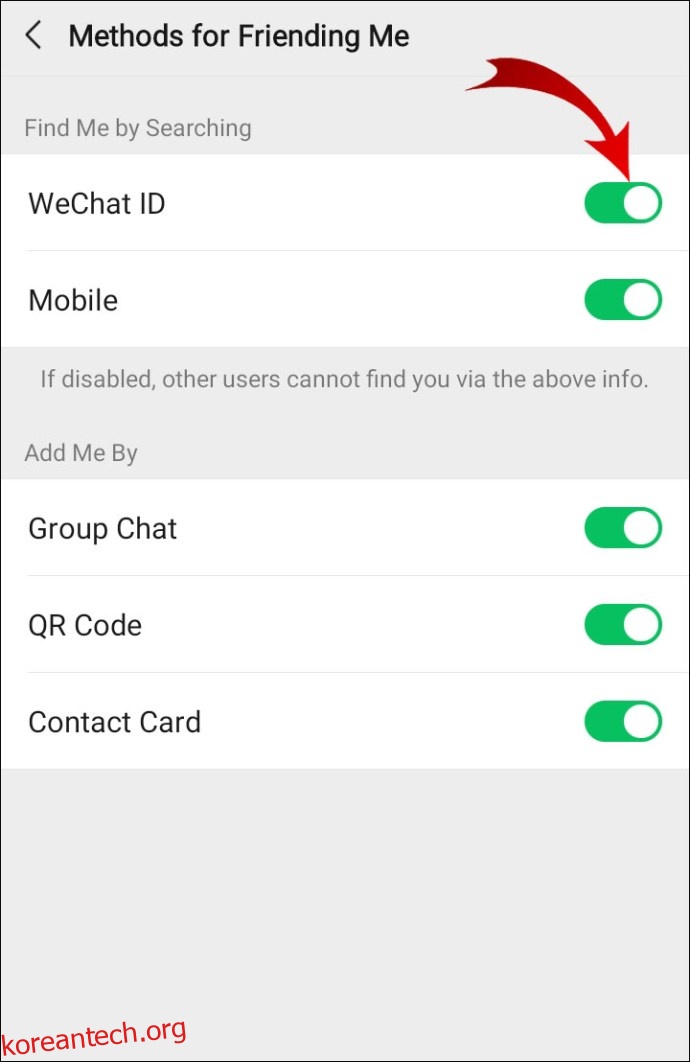
내 연락처 목록에 없는 사람을 위챗에서 차단하는 방법은 무엇인가요?
연락처 목록에 없는 위챗 사용자를 차단하는 방법은, 목록에 있는 친구를 차단하는 방법과는 조금 다릅니다. 차단 방법은 다음과 같습니다.
- 위챗 앱을 열고 ‘설정’으로 이동합니다.
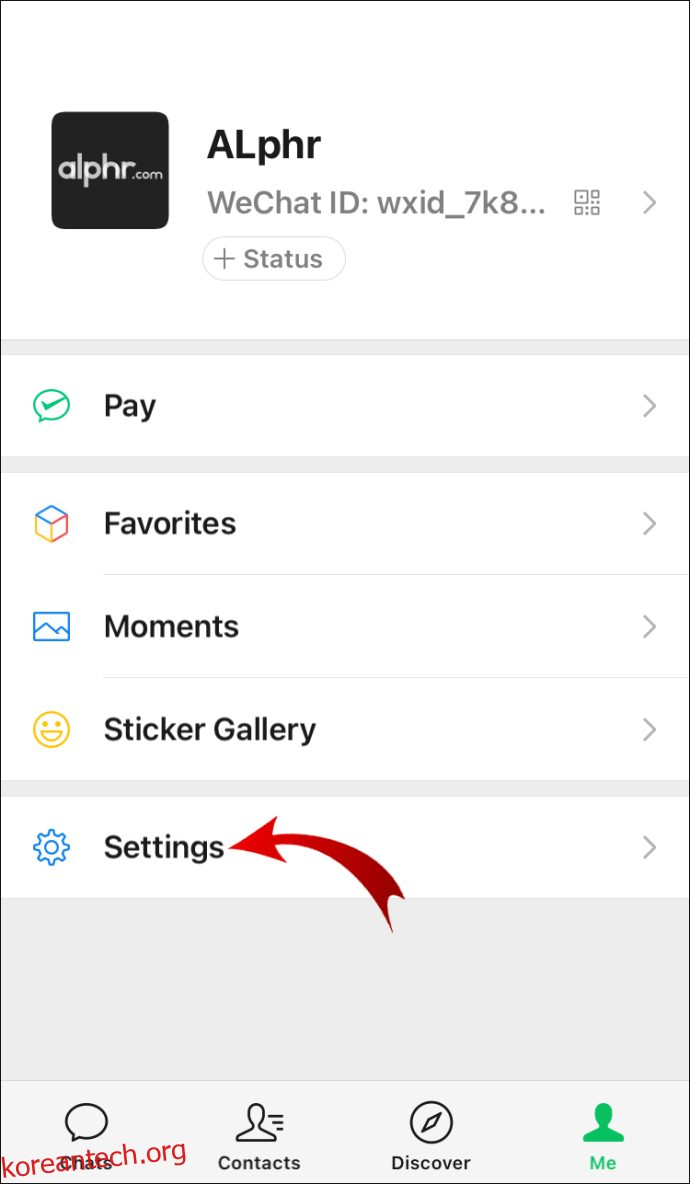
- ‘개인 정보’로 이동합니다.
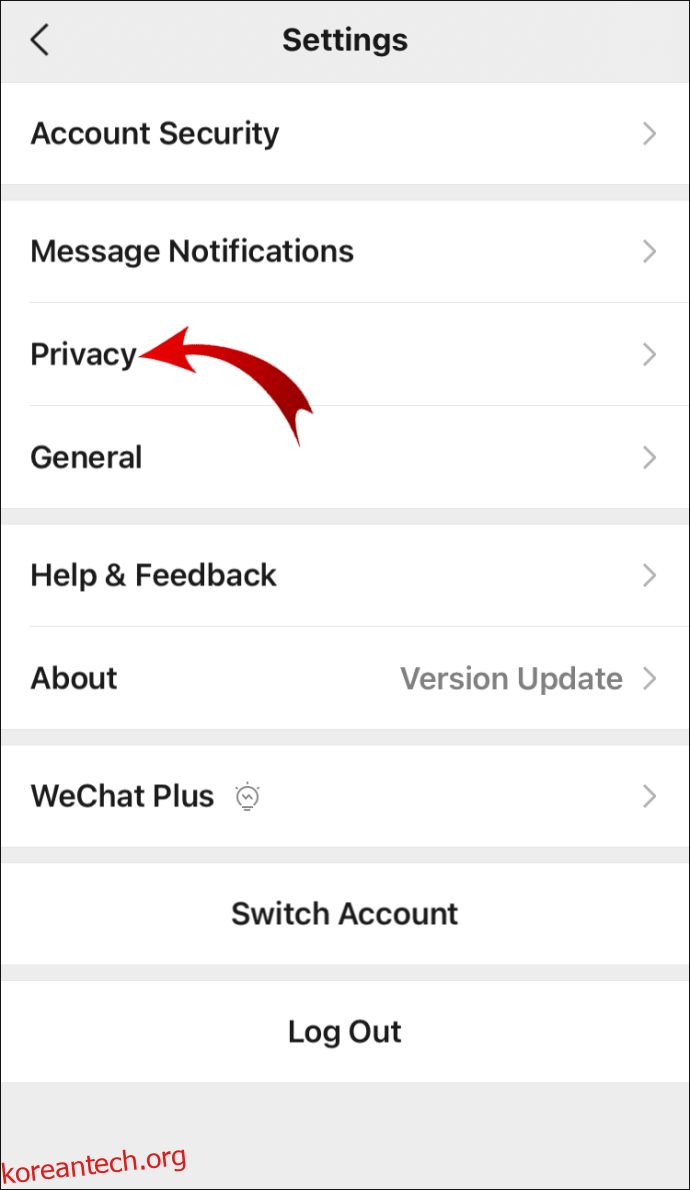
- ‘차단 목록’으로 이동합니다.
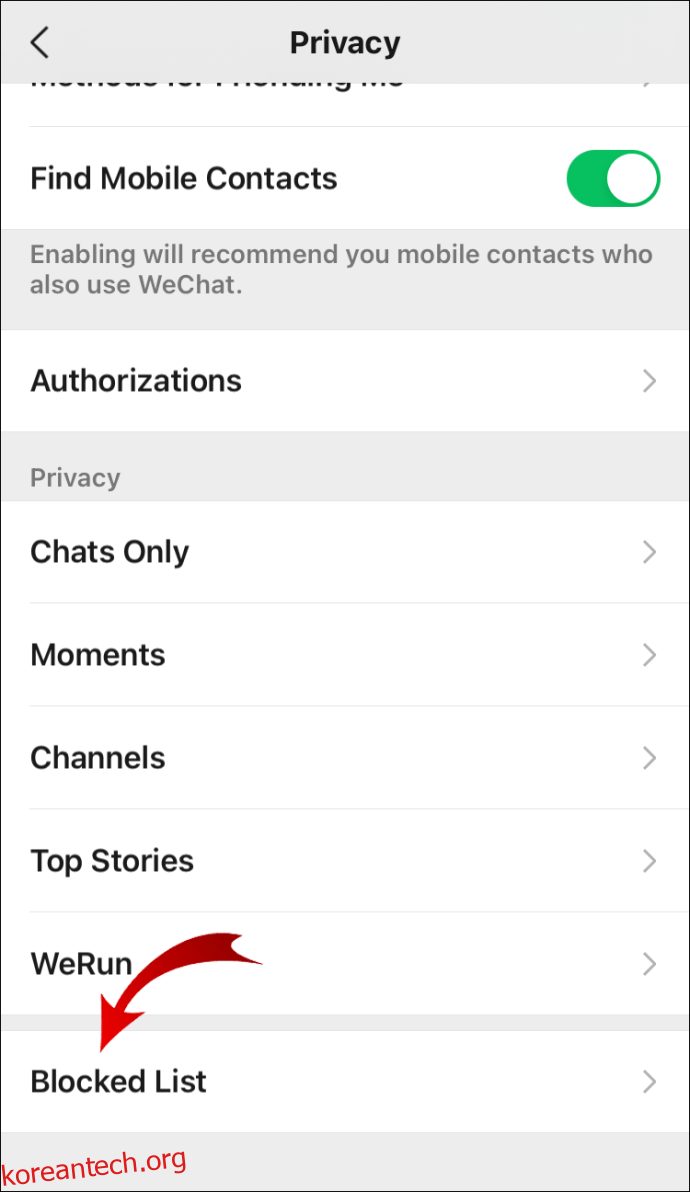
- ‘사용자 차단’을 탭합니다.
- 차단하려는 사람의 사용자 이름을 입력합니다.
- 차단 여부를 확인합니다.
만약 사용자 이름을 모른다면, 해당 사용자의 이메일 주소를 입력하여 차단할 수도 있습니다. 이제 해당 사용자는 당신의 프로필에 접근하거나 당신과 상호 작용할 수 없게 됩니다.
추가 FAQ
여러 위챗 연락처를 한 번에 삭제할 수 있나요?
아니요, 위챗에서는 한 번에 여러 연락처를 삭제하는 기능은 제공하지 않습니다. 각 연락처를 개별적으로 삭제해야 합니다. 연락처를 삭제하는 방법에 대한 자세한 안내는 이전 섹션을 참조하시기 바랍니다.
위챗에서 연락처를 삭제하면 어떤 일이 발생하나요?
위챗에서 연락처를 삭제하면 해당 연락처는 당신의 계정에서 완전히 삭제됩니다. 삭제된 사용자는 당신에게 메시지를 보내거나 어떤 방식으로든 당신과 상호 작용할 수 없게 됩니다. 만약 삭제된 사용자가 다시 당신의 연락처 목록에 포함되기를 원한다면, 당신에게 친구 요청을 다시 보내야 합니다.
위챗에서 연락처를 삭제해도 상대방에게 삭제 알림이 전송되지 않습니다. 또한, 모든 메시지 및 채팅 기록도 함께 삭제됩니다. 당신이 삭제한 사용자는 당신의 연락처 목록에서 제거되지만, 당신은 여전히 그들의 연락처 목록에 남아 있게 됩니다.
만약 당신이 삭제한 연락처를 다시 연락처 목록에 추가하기로 결정하더라도, 해당 사용자에게는 당신이 추가했다는 알림이 전송되지 않습니다.
참고: ‘친구 확인’ 옵션을 켜지 않은 경우, 삭제된 연락처는 이전처럼 당신에게 메시지를 보낼 수 있습니다.
삭제된 연락처와는 달리, 차단된 연락처는 당신의 계정에서 영구적으로 차단됩니다. 당신이 직접 차단 목록에서 제거하지 않는 한, 차단된 사용자는 당신에게 연락할 수 있는 방법이 없습니다.
다른 사람의 연락처를 삭제할 수 있나요?
위챗에서는 당신의 연락처만 삭제할 수 있습니다. 다른 사람의 연락처 목록에 있는 사람을 삭제하거나 차단할 수는 없습니다.
삭제 또는 차단 – 위챗 사용 경험을 더욱 안전하게 만드세요
이제 위챗 연락처 목록에서 사용자를 삭제하고 차단하는 방법에 대해 자세히 알아보았습니다. 개인 정보 보호 강화, 앱 성능 향상, 더 안전한 온라인 환경 구축 등 위챗 계정에서 특정 사용자를 제거해야 할 이유는 다양합니다.
혹시 위챗에서 연락처를 삭제해 본 경험이 있으신가요? 이 글에서 설명된 단계를 통해 삭제를 진행해 보셨나요? 아래 댓글 섹션에 당신의 경험을 공유해 주세요.